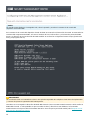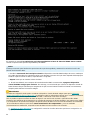ESET Security Management Center 7.0 Deployment Guide
- Tipo
- Deployment Guide

Copyright ©2020 de ESET, spol. s r.o.
ESET Security Management Center ha sido desarrollado por ESET, spol. s r.o.
Para obtener más información, visite el sitio www.eset.com.
Todos los derechos reservados. Ninguna parte de esta documentación podrá reproducirse, almacenarse en un
sistema de recuperación o transmitirse en forma o modo alguno, ya sea por medios electrónicos, mecánicos,
fotocopia, grabación, escaneo o cualquier otro medio sin la previa autorización por escrito del autor.
ESET, spol. s r.o. se reserva el derecho de modificar cualquier elemento del software de la aplicación sin previo
aviso.
Servicio de atención al cliente: www.eset.com/support
REV. 19/11/2020

1 Implementación del dispositivo virtual 1 .........................................................................................
1.1 Acerca de la ayuda 1 ..................................................................................................................................
1.2 Requisitos previos 2 ...................................................................................................................................
1.2.1 Configuraciones recomendadas del sistema 3 .....................................................................................................
2 Hipervisores compatibles 3 ......................................................................................................................
3 Fases de implementación y mantenimiento del dispositivo virtual de ESMC 4 ........
4 Descargar dispositivo virtual de ESMC 4 .........................................................................................
5 Contraseñas del dispositivo virtual de ESMC 5 ............................................................................
6 Proceso de implementación del dispositivo de ESMC 6 ..........................................................
6.1 vSphere 6 .....................................................................................................................................................
6.2 VMware Workstation/Player 8 ..................................................................................................................
6.3 Microsoft Hyper-V 10 ..................................................................................................................................
6.4 Oracle VirtualBox 12 ...................................................................................................................................
6.5 Citrix 14 ........................................................................................................................................................
7 Configuración del dispositivo virtual de ESMC 16 .......................................................................
7.1 Dispositivo ESMC Server 17 ......................................................................................................................
7.2 Dispositivo ESMC MDM 20 .........................................................................................................................
8 Consola de administración del dispositivo virtual de ESMC 22 ...........................................
8.1 Configurar la dirección IP estática 23 ......................................................................................................
8.2 Activar o desactivar la interfaz de Webmin 25 ......................................................................................
8.3 Copia de seguridad de la base de datos 27 ............................................................................................
8.4 Restaurar la base de datos 29 ..................................................................................................................
8.5 Restauración tras recuperación de instantánea 30 ..............................................................................
8.6 Recuperar la base de datos de otro servidor 31 ....................................................................................
8.7 Cambiar la contraseña de la máquina virtual 35 ...................................................................................
8.8 Cambiar la contraseña de la base de datos 36 ......................................................................................
8.9 Unirse de nuevo al dominio 37 .................................................................................................................
8.10 Configurar el dominio 38 .........................................................................................................................
8.11 Restablecimiento a valores de fábrica 39 .............................................................................................
9 Interfaz de administración Webmin 41 ..............................................................................................
9.1 Panel principal 42 .......................................................................................................................................
9.2 Sistema 43 ....................................................................................................................................................
9.3 Servidores 44 ...............................................................................................................................................
9.3.1 ESET Security Management Center 45 ..............................................................................................................
9.4 Otros 46 ........................................................................................................................................................
9.5 Red 48 ...........................................................................................................................................................
10 Certificados de ESMC 49 .........................................................................................................................
11 Actualización o migración del dispositivo virtual de ESMC 49 ..........................................
12 Recuperación ante desastres del dispositivo virtual de ESMC 50 ...................................
13 Resolución de problemas 50 .................................................................................................................
14 Preguntas más frecuentes sobre el dispositivo virtual de ESMC 51 ..............................
14.1 Cómo saber qué componentes de ESMC hay instalados 52 ...............................................................
14.2 ¿Tengo que añadir otros componentes al dispositivo virtual de ESMC? 53 ....................................
14.3 Cómo activar el proxy HTTP Apache en mi dispositivo virtual de ESMC después de la
configuración inicial 53 ..............................................................................................................................
14.4 Cómo configurar LDAP para que permita la sincronización del grupo estático en el dispositivo
virtual de ESMC 54 .....................................................................................................................................
14.5 Cómo recuperar una contraseña olvidada del dispositivo virtual de ESMC 54 ..............................
14.6 Cómo cambiar la cadena de conexión a la base de datos de ESMC 54 ............................................

14.7 Cómo configurar Hyper-V Server para el Sensor RD 54 .....................................................................
14.8 Cómo cambiar los números de puerto del dispositivo virtual de ESMC 55 .....................................
14.9 Cómo aumentar el tamaño de la memoria para MySQL Server 55 ...................................................
14.10 Error con ESMC al ejecutarlo en Hyper-V Server 2012 R2 56 ..........................................................
14.11 Cómo mejorar el rendimiento de Oracle VirtualBox 56 ....................................................................
14.12 Cómo activar el comando YUM en el servidor proxy HTTP 56 .........................................................
14.13 Cómo actualizar el sistema operativo de un ordenador que ejecute el servidor del
dispositivo virtual de ESMC 56 .................................................................................................................
14.14 Cómo desactivar SELinux de forma permanente 57 .........................................................................
14.15 Cómo reiniciar la consola de administración del dispositivo virtual 57 ........................................
14.16 Cómo utilizar el proxy para las conexiones de los agentes 57 .......................................................
15 Acuerdo de licencia para el usuario final (EULA) 57 ................................................................
16 Política de privacidad 63 .........................................................................................................................

1
Implementación del dispositivo virtual
El dispositivo virtual de ESMC (ESMC VA) está disponible para aquellos usuarios que quieren ejecutar ESET Security
Management Center en un entorno virtualizado. Además, el dispositivo virtual de ESMC simplifica la
implementación de ESET Security Management Center y resulta más rápido que utilizar el instalador todo en uno o
paquetes de instalación de componentes.
El dispositivo virtual de ESMC se puede implementar en la mayoría de entornos virtuales. Es compatible con
hipervisores nativos o sin sistema operativo ((VMware vSphere/ESXi y Microsoft Hyper-V), así como en hipervisores
alojados que normalmente se ejecutan en sistemas operativos de escritorio (VMware Workstation, VMware Player y
Oracle VirtualBox); consulte Hipervisores compatibles para acceder a una lista completa.
En esta guía se describe de forma detallada cómo implementar y gestionar el dispositivo virtual de ESMC, incluidas
sus nuevas funciones:
• Consola de administración del dispositivo virtual de ESMC: es una sencilla Interfaz de usuario de texto (TUI)
basada en un menú principal. La interfaz le ayudará con los comandos de texto pidiéndole que especifique
valores cuando sea necesario. Hasta los usuarios que no tienen mucha experiencia con CentOS 7 u otros
sistemas operativos Linux podrán utilizar y gestionar el dispositivo virtual de ESMC con facilidad. Estas son
algunas de las principales funciones:
oConfigurar la dirección IP estática: especifique manualmente la dirección IP estática si el dispositivo
virtual de ESMC no recibe una dirección IP asignada por un servidor DHCP.
oRecuperar la base de datos de otro servidor: si necesita actualizar o migrar el dispositivo virtual de
ESMC.
oCopia de seguridad y restauración de la base de datos de ESMC: estas funciones son importantes para
su estrategia de recuperación ante desastres y están disponibles en caso de problemas con el dispositivo
virtual de ESMC.
oRestablecimiento a valores de fábrica: restaura los valores de fábrica del dispositivo. Puede resultar útil
si tiene problemas con el dispositivo virtual de ESMC. Debe disponer de una copia de seguridad de la
base de datos para no perder sus datos.
• Interfaz de administración de Webmin: es una interfaz web de terceros que simplifica la administración de un
sistema Linux. Le ofrece la comodidad que supone poder administrar el dispositivo virtual de ESMC de forma
remota, desde un navegador web y mediante una interfaz intuitiva. En este documento se describen los módulos
más importantes de Webmin.
Acerca de la ayuda
Esta guía, la Guía de implementación de VA, contiene instrucciones sobre cómo implementar y configurar el
dispositivo virtual de ESMC (ESMC VA). Está destinada a toda aquella persona que quiera implementar, gestionar y
actualizar ESMC VA.
Por motivos de coherencia y para ayudar a evitar confusiones, la terminología empleada en esta guía se basa en
los nombres de parámetros de ESET Security Management Center. Además, utilizamos una serie de símbolos
uniformes para destacar temas de interés o importancia especial.
NOTA
Una nota es simplemente una breve observación. A pesar de que puede omitirlas, las notas contienen información
valiosa como características específicas o un enlace a un tema relacionado.
IMPORTANTE
Esta información requiere su atención y no se recomienda omitirla. Normalmente proporciona información que no
resulta esencial, pero sí significativa.

2
ADVERTENCIA
Se trata de información esencial que debe tratar con más cuidado. Las advertencias se incluyen específicamente
para evitar que cometa errores potencialmente peligrosos. Lea y comprenda el texto colocado en indicadores de
advertencia, ya que hace referencia a una configuración del sistema muy delicada o a algún aspecto del sistema
que conlleva ciertos riesgos.
Convención Significado
Negrita Nombre de elementos de la interfaz, como recuadros y botones de opción.
Cursiva Marcadores de posición de información que debe proporcionar. Por ejemplo, nombre de archivo o
ruta de acceso significa que debe escribir la ruta de acceso real o un nombre de un archivo.
Courier New Ejemplos de código o comandos.
Hipervínculo Permite acceder de un modo rápido y sencillo a temas con referencias cruzadas o a una ubicación
web externa. Los hipervínculos aparecen resaltados en color azul, y pueden estar subrayados.
%ProgramFiles%El directorio del sistema operativo Windows que contiene los programas instalados de Windows y
otros desarrolladores.
• La ayuda en línea es la fuente principal de contenido de ayuda. Siempre que tenga una conexión a Internet
activa se mostrará la versión más reciente de la ayuda en línea. Las páginas de ayuda en línea de ESET Security
Management Center incluyen tres pestañas activas en el encabezado de navegación superior:
Instalación/Actualización, Administración e Implementación del dispositivo virtual.
• Los temas de esta guía están divididos en diversos capítulos y subcapítulos. Puede buscar información
pertinente desde el campo Buscar situado en la parte superior.
IMPORTANTE
Cuando abra una guía del usuario desde la barra de navegación situada en la parte superior de la página, la
búsqueda estará limitada al contenido de dicha guía. Por ejemplo, si abre la guía del administrador, los temas de
Instalación/Actualización e Implementación del dispositivo virtual no se incluirán en los resultados de la búsqueda.
• La base de conocimientos de ESET contiene respuestas a las preguntas más frecuentes y posibles soluciones a
diferentes problemas. La actualización periódica por parte de los especialistas técnicos de ESET convierte a esta
base de conocimientos en la herramienta más potente para resolver diversos problemas.
• El foro de ESET ofrece a los usuarios de ESET una forma sencilla de obtener ayuda y ayudar a otras personas.
Podrá publicar cualquier problema o pregunta relacionados con sus productos de ESET.
• Tiene la posibilidad de evaluar y comentar un tema concreto de la ayuda; para ello, haga clic en el vínculo ¿Le
ha resultado útil esta información? o en Evalúe este artículo: Útil/No útil en la base de conocimientos de
ESET, debajo de la página de ayuda.
Requisitos previos
Antes de implementar el dispositivo virtual de ESMC se deben cumplir los siguientes requisitos:
• Debe usar un hipervisor compatible.
• Asegúrese de que el sistema operativo invitado (si se usa un hipervisor alojado, como VMware
Workstation/Player u Oracle VirtualBox) sea compatible.
• VT debe estar habilitado en la BIOS del sistema host. Esta función puede recibir el nombre VT, Tecnología
Vanderpool, Tecnología de virtualización, VMX o Extensiones de máquina virtual. Este ajuste suele estar en la
pantalla de seguridad de la BIOS. La ubicación de dicho ajuste varía en función del proveedor del sistema.
• Asegúrese de que la conexión del adaptador de red de su máquina virtual esté configurada como Puente (o
como NAT). Durante la configuración del dispositivo virtual de ESMC puede especificar los ajustes de la red,
incluidos los detalles del dominio, para que la tarea Sincronización del grupo estático se ejecute correctamente.
• Si está usando el modo NAT, en la máquina virtual debe estar configurado el reenvío de puertos para que
pueda accederse a ESMC desde la red. Los puertos que requieren reenvío se muestran en la ventana de la
consola del dispositivo virtual de ESMC después de implementarlo y configurarlo.

3
• El dispositivo virtual de ESMC solo es compatible con entornos IPv4. Aunque es posible configurar
manualmente un entorno IPv6, no se admite el uso de IPv6.
IMPORTANTE
Se recomienda crear una instantánea del dispositivo virtual de ESMC que acaba de implementar y configurar y
sincronizarla con la instancia de Active Directory. También se recomienda crear una instantánea antes de
implementar ESET Management Agent en los ordenadores cliente.
• Los certificados de ESMC son necesarios para implementar ESMC MDM o ESMC VAgentHost. Debe tener una
instancia de ESMC en ejecución para generar estos certificados, los cuales cifran la comunicación entre los
componentes de ESMC.
Configuraciones recomendadas del sistema
En función de las dimensiones de la infraestructura, y más concretamente del número de máquinas cliente que el
dispositivo virtual de ESMC gestionará, tenga en cuenta la configuración mínima y recomendada de la máquina
virtual.
Las siguientes recomendaciones de dimensionamiento se aplican a ESMC Server y al dispositivo virtual de ESMC
MDM:
Número de clientes
Número de
núcleos
Tamaño de
la RAM
Otros
Menos de 1.000
clientes
2 2 GB Disco de aprovisionamiento pesado.
De 1.000 a 5.000
clientes
4 4 GB
Disco de aprovisionamiento pesado, cambie la configuración
manualmente para aumentar el tamaño de la memoria para
MySQL.
Más de 5.000 clientes 8 8 GB
Aumente proporcionalmente los recursos a disposición del
dispositivo virtual de ESMC para evitar problemas de
rendimiento.
IMPORTANTE
Si tiene previsto tener más de 5.000 clientes administrados, se recomienda encarecidamente instalar ESMC
Server/MDM en una máquina física en la que se ejecute Microsoft Windows Server con Microsoft SQL Server.
Las siguientes dimensiones se aplican al dispositivo vAgentHost de ESMC (según el número de máquinas
virtuales conectadas):
Mínimo:
De 1 a 1.000 MV -> 2 núcleos, 2 GB de RAM
Recomendado:
De 1 a 10.000 MV -> 4 núcleos, 8 GB de RAM
Hipervisores compatibles
El dispositivo virtual de ESMC (esmc_appliance.ova y esmc_vagenthost.ova) e un dispositivo de la familia de
hardware virtual vmx-07. La siguiente tabla contiene los hipervisores compatibles con distintos tipos de dispositivo
virtual de ESMC:
Hipervisor Versión
Dispositivo
ESMC Server
Dispositivo
ESMC
MDM
Dispositivo
ESMC
VAgentHost
VMware vSphere/ESXi 5.0 y más recientes x x x
VMware Workstation 9 y más recientes x x N/A
VMware Player 7 y más recientes x x N/D

4
Hipervisor Versión
Dispositivo
ESMC Server
Dispositivo
ESMC
MDM
Dispositivo
ESMC
VAgentHost
Microsoft Hyper-V Server 2012 y 2012 R2 x x N/D
Oracle VirtualBox 4.3.24 y más recientes x x N/A
Citrix 7.0 y más recientes x x x
IMPORTANTE
Se recomienda utilizar un servidor DHCP en la red para asignar una dirección IP al dispositivo virtual de ESMC.
Esta dirección IP es necesaria para acceder a la interfaz web de configuración del dispositivo virtual de ESMC. Si
no dispone de un servidor DHCP en su red, tendrá que Configurar la dirección IP estática.
Fases de implementación y mantenimiento del
dispositivo virtual de ESMC
La implementación del dispositivo virtual de ESMC consta de las siguientes fases principales, necesarias para una
implementación y configuración correctas:
1. Proceso de implementación del dispositivo de ESMC: implementación real del archivo ESMC del archivo OVA
del dispositivo virtual de ERA en su hipervisor.
2. Configuración del dispositivo virtual de ESMC: configuración posterior a la implementación realizada
mediante la interfaz web del dispositivo virtual de ESMC. Se trata de una página de configuración que le
permite elegir el tipo de dispositivo y, a continuación, introducir los detalles concretos y las propiedades que
resultan necesarios para que ese tipo de dispositivo virtual de ESMC concreto funcione correctamente.
El resto de la configuración y la administración se realizan desde la TUI (interfaz de usuario de texto) y Webmin:
1. Consola de administración del dispositivo virtual de ESMC: le permite realizar operaciones de mantenimiento
como copia de seguridad y restauración, cambio de la contraseña, restablecimiento a valores de fábrica, etc.
2. Interfaz de administración de Webmin: facilita la administración del dispositivo virtual de ESMC.
Procedimientos de actualización, migración y recuperación ante desastres:
Actualización o migración del dispositivo virtual de ESMC: si quiere actualizar el dispositivo virtual de ESMC a la
versión más reciente, consulte este apartado para acceder a información detallada y conocer el procedimiento
paso a paso. Si desea migrar el dispositivo virtual de ESMC, se aplica el mismo procedimiento.
Recuperación ante desastres del dispositivo virtual de ESMC: siga este procedimiento si el dispositivo virtual de
ESMC deja de funcionar y no se puede solucionar el problema o no puede recuperar una instancia dañada del
dispositivo virtual de ESMC.
Descargar dispositivo virtual de ESMC
El dispositivo virtual de ESMC se proporciona en forma de archivo OVA (siglas en inglés de dispositivo de
virtualización abierta). Está disponible en la sección de descargas. El dispositivo está disponible en dos formatos,
esmc_appliance.ova y esmc_vagenthost.ova.
Si está implementando su dispositivo virtual en Microsoft Hyper-V, utilice esmc_appliance.vhd.zip en lugar
del archivo OVA.
esmc_appliance.ova : contiene varios tipos de dispositivo de ESMC. Implemente este
archivo y elija qué tipo de dispositivo desea ejecutar. Puede elegir
entre los siguientes tipos de dispositivo:
ESMC Server: ESMC Server que se ejecutará en una máquina
virtual dedicada. También incluye Rogue Detection Sensor.

5
ESMC MDM: solo el componente de administración de dispositivos
móviles. Si no desea exponer su instancia de ESMC Server, puede
hacer que la máquina virtual ESMC MDM sea accesible desde
Internet para poder administrar los dispositivos móviles.
esmc_vagenthost.ova : es básicamente un dispositivo ESMC VAgentHost
independiente. La única diferencia con respecto al tipo de
dispositivo virtual ESMC VAgentHost mencionado anteriormente
es que esta configuración incluye un proceso de implementación
tipo asistente para utilizarlo en vSphere/ESXi, siempre que esté
conectado a vCenter Server y no directamente al servidor ESXi.
El archivo OVA es una plantilla que contiene un sistema operativo CentOS 7 funcional. Para implementar el archivo
OVA del dispositivo virtual de ESMC, siga las instrucciones correspondientes a su hipervisor. Al utilizar
esmc_appliance.ovapuede elegir qué tipo de dispositivo ESMC quiere que ejecute la máquina virtual tras la
implementación. Una vez que haya seleccionado el tipo podrá empezar a configurar su dispositivo virtual de ESMC.
Tras implementar el archivo .ova , seleccione el tipo de dispositivo y configure los ajustes de su dispositivo virtual.
El dispositivo virtual es un entorno completo con ESET Security Management Center (o uno de sus componentes).
Antes de iniciar el proceso de implementación, asegúrese de que se cumplan todos los requisitos.
Cuando termine el proceso de implementación y configuración, podrá conectarse a ESMC utilizando ESMC y
empezar a usar ESET Security Management Center.
NOTA
ESET proporciona los dispositivos virtuales de ESMC, pero no es responsable de las tareas de soporte y
mantenimiento de su sistema operativo ni de los componentes del mismo. Los dispositivos virtuales de ESMC
están diseñados para simplificar el uso y la implementación, y están disponibles con un sistema operativo
disponible al público que incluye componentes que no son de ESET. La administración y la actualización de estos
componentes es responsabilidad exclusiva del usuario del dispositivo virtual de ESMC. Se recomienda actualizar el
sistema operativo de forma regular para evitar problemas de seguridad.
Contraseñas del dispositivo virtual de ESMC
El dispositivo virtual de ESMC utiliza distintas cuentas de usuario. En la siguiente tabla se explican los distintos
tipos de cuenta:
Tipo de cuenta Contraseña
predeterminada
Descripción y uso
Root del sistema
operativo (CentOS)
eraadmin Esta cuenta se puede utilizar para iniciar sesión en el dispositivo
virtual de ESMC. Le permite acceder a la Consola de
administración del dispositivo virtual de ESMC y a la Interfaz de
administración de Webmin, le permite realizar un Restablecimiento
a valores de fábrica o, si lo necesita, Recuperar la base de datos de
otro servidor. Lo normal es que se le pida que introduzca la
contraseña de la máquina virtual.
Root de la base de
datos (MySQL)
eraadmin Esta es una cuenta root para el servidor de bases de datos MySQL.
Le permite realizar operaciones con la base de datos, como Copia
de seguridad o Restauración de la base de datos. Lo normal es que
se le pida que introduzca la contraseña del usuario root de la
base de datos.
Administrador de
ESMC Web Console
Se especifica durante la
configuración del
dispositivo virtual de
ESMC
Esta contraseña resulta importante, ya que le permite acceder a
ESMC Web Console.
La contraseña predeterminada se cambia durante la configuración del dispositivo virtual de ESMC. Todas las

6
cuentas anteriores tendrán la misma contraseña que especificó durante la configuración del dispositivo virtual de
ESMC. Sin embargo, cada cuenta puede tener una contraseña distinta. Es más seguro utilizar contraseñas
distintas, aunque el uso de varias contraseñas puede resultar más complejo. Se recomienda trazar un plan eficaz
de gestión de las diversas contraseñas del dispositivo virtual de ESMC, con el fin de evitar la confusión.
NOTA
Cuando implementa un dispositivo virtual de ESMC que aún no está configurado, utiliza la misma contraseña
eraadmin para todas las cuentas anteriores, hasta que la contraseña se modifica durante la configuración del
dispositivo virtual de ESMC.
En caso de olvidar la contraseña de alguna de las cuentas anteriores, consulte el capítulo Cómo recuperar una
contraseña del dispositivo virtual de ESMC olvidada.
Proceso de implementación del dispositivo de
ESMC
Haga clic en el hipervisor que utilizará para ver las instrucciones de implementación correspondientes:
• vSphere
• VMware Workstation/Player
• Microsoft Hyper-V
• Oracle VirtualBox
• Citrix
vSphere
Implementación de ESMC VA en vSphere Client
1. Conéctese a su instancia de vCenter Server con vSphere Client o directamente al servidor ESXi.
2. Si utiliza vSphere Client para escritorio, haga clic en Archivo > Implementar plantilla OVF. Si utiliza
vSphere Web Client, haga clic en Acciones > Implementar plantilla OVF.
3. Haga clic en Examinar, diríjase al archivo esmc_appliance.ova que ha descargado de ESET.com y, a
continuación, haga clic en Abrir.
4. Haga clic en Siguiente en la ventana Detalles de la plantilla OVF.
5. Lea y acepte el Acuerdo de licencia de usuario final (EULA).
6. Siga las instrucciones en pantalla para completar la instalación y especifique la siguiente información acerca
del cliente virtual:
Nombre y ubicación: especifique el nombre de la plantilla implementada y la ubicación en la que están
almacenados los archivos de la máquina virtual.
Host/Clúster: seleccione el host o clúster en el que quiere ejecutar la plantilla.
Grupo de recursos: seleccione el grupo de recursos en el que quiere implementar la plantilla.
Almacenamiento: seleccione una ubicación en la que almacenar los archivos de la máquina virtual.
Formato de disco: seleccione el formato que emplearán los discos virtuales.
Asignación de red: seleccione la red que desea que utilice la máquina virtual. Asegúrese de seleccionar la
red de la máquina virtual asociada al grupo de IP que ha creado.
7. Haga clic en Siguiente, revise el resumen de implementación y haga clic en Finalizar. El proceso creará
automáticamente una máquina virtual con la configuración que ha especificado.
8. Cuando el dispositivo virtual de ESMC esté correctamente implementado, enciéndalo. Se mostrará la
siguiente información:

7
Abra su navegador web y especifique en la barra de direcciones la dirección IP del dispositivo de ESMC que acaba
de implementar. Podrá ver que la dirección IP aparece en la ventana de la consola (como se muestra
anteriormente). Dirá "Se debe realizar la primera configuración del dispositivo. Utilice un navegador web
para visitar: https://[IP address]".
El próximo paso es configurar su dispositivo a través de la interfaz web.
IMPORTANTE
Si no dispone de un servidor DHCP en su red, tendrá que Configurar la dirección IP estática del dispositivo virtual
de ESMC desde la Consola de administración. Si no hay ninguna dirección IP asignada, se mostrará la siguiente
información y la URL no contendrá una dirección IP.
Si no hay ninguna dirección IP asignada, puede que el servidor DHCP no pueda asignar una○. Asegúrese de que
haya direcciones IP disponibles en la subred en la que se encuentra el dispositivo virtual.

8
NOTA
Le recomendamos encarecidamente que configure las funciones y permisos de vCenter de forma que los usuarios
de VMware no tengan acceso a la máquina virtual de ESMC. De esta forma se evitará que los usuarios manipulen
la máquina virtual de ESMC. No es necesario que los usuarios de ESMC accedan a la máquina virtual. Para
administrar el acceso a ESET Security Management Center, utilice Derechos de acceso en ESMC Web Console.
Para obtener más información sobre cómo implementar un dispositivo vAgentHost de ESMC independiente en
vSphere Client, consulte las instrucciones.
VMware Workstation/Player
Implementación de ESMC VA en VMware Workstation/Player
Se recomienda usar la versión más reciente de VMware Player. Configure la conexión del adaptador de red de la
máquina virtual en Puente o NAT.
NOTA
Para que pueda accederse a ESMC desde la red, en la máquina virtual debe estar configurado el reenvío de
puertos.
1. Seleccione Archivo > Implementar plantilla OVF.
2. Diríjase al archivo esmc_appliance.ova que ha descargado del sitio web de ESET y haga clic en Abrir.
3. Indique el nombre y la ruta de acceso de almacenamiento local de la nueva máquina virtual, y haga clic en
Importar.
4. Lea y acepte el Acuerdo de licencia de usuario final (EULA), si está de acuerdo con él.
5. Cuando el dispositivo esté implementado, enciéndalo. Se mostrará la siguiente información:

9
Abra su navegador web y especifique en la barra de direcciones la dirección IP del dispositivo de ESMC que acaba
de implementar. Podrá ver que la dirección IP aparece en la ventana de la consola (como se muestra
anteriormente). Dirá "Se debe realizar la primera configuración del dispositivo. Utilice un navegador web
para visitar: https://[IP address]".
El próximo paso es configurar su dispositivo a través de la interfaz web.
IMPORTANTE
Si no dispone de un servidor DHCP en su red, tendrá que Configurar la dirección IP estática del dispositivo virtual
de ESMC desde la Consola de administración. Si no hay ninguna dirección IP asignada, se mostrará la siguiente
información y la URL no contendrá una dirección IP.
Si no hay ninguna dirección IP asignada, puede que el servidor DHCP no pueda asignar una○. Asegúrese de que
haya direcciones IP disponibles en la subred en la que se encuentra el dispositivo virtual.

10
Microsoft Hyper-V
Implementación del dispositivo virtual de ESMC en Microsoft Hyper-
V
1. Extraiga el archivo esmc_appliance.vhd.zip (descargado de ESET.com) con una utilidad como, por
ejemplo, Tar o 7-Zip.
2. Abra el Administrador de Hyper-V y conéctese al Hyper-V correspondiente.
3. Cree una nueva máquina virtual (Generación 1) con un mínimo de 4 núcleos y 4 GB de RAM.
4. Cuando se haya creado correctamente la máquina virtual, enciéndala. Se mostrará la siguiente información:

11
Abra su navegador web y especifique en la barra de direcciones la dirección IP del dispositivo de ESMC que acaba
de implementar. Podrá ver que la dirección IP aparece en la ventana de la consola (como se muestra
anteriormente). Dirá "Se debe realizar la primera configuración del dispositivo. Utilice un navegador web
para visitar: https://[IP address]".
El próximo paso es configurar su dispositivo a través de la interfaz web.
IMPORTANTE
Si no dispone de un servidor DHCP en su red, tendrá que Configurar la dirección IP estática del dispositivo virtual
de ESMC desde la Consola de administración. Si no hay ninguna dirección IP asignada, se mostrará la siguiente
información y la URL no contendrá una dirección IP.
Si no hay ninguna dirección IP asignada, puede que el servidor DHCP no pueda asignar una○. Asegúrese de que
haya direcciones IP disponibles en la subred en la que se encuentra el dispositivo virtual.

12
Oracle VirtualBox
Implementación del dispositivo virtual de ESMC en VirtualBox
Se recomienda usar la versión más reciente de VirtualBox. Configure la conexión del adaptador de red de la
máquina virtual en Bridged o NAT.
NOTA
Para que pueda accederse a ESMC desde Internet, en la máquina virtual debe estar configurado el reenvío de
puertos (en caso de ser necesario).
1. Haga clic en File y seleccione Import Appliance.
2. Haga clic en Browse, diríjase al archivo esmc_appliance.ova que descargó de ESET.com y haga clic en
Open.
3. Haga clic en Next.
4. Revise la configuración de su dispositivo y haga clic en Import.
5. Lea y acepte el Acuerdo de licencia de usuario final (EULA), si está de acuerdo con él.
6. Cuando el dispositivo virtual de ESMC esté correctamente implementado, enciéndalo. Se mostrará la
siguiente información:

13
Abra su navegador web y especifique en la barra de direcciones la dirección IP del dispositivo de ESMC que acaba
de implementar. Podrá ver que la dirección IP aparece en la ventana de la consola (como se muestra
anteriormente). Dirá "Se debe realizar la primera configuración del dispositivo. Utilice un navegador web
para visitar: https://[IP address]".
El próximo paso es configurar su dispositivo a través de la interfaz web.
IMPORTANTE
Si no dispone de un servidor DHCP en su red, tendrá que Configurar la dirección IP estática del dispositivo virtual
de ESMC desde la Consola de administración. Si no hay ninguna dirección IP asignada, se mostrará la siguiente
información y la URL no contendrá una dirección IP.
Si no hay ninguna dirección IP asignada, puede que el servidor DHCP no pueda asignar una○. Asegúrese de que
haya direcciones IP disponibles en la subred en la que se encuentra el dispositivo virtual.

14
Citrix
Implementación del dispositivo virtual de ESMC en Citrix:
Requisitos previos
• Su red IPv4 está disponible en el entorno Citrix. IPv6 no es compatible con el dispositivo virtual de ESMC.
• El archivo .ovf del dispositivo está disponible en la máquina en la que va a implementar el dispositivo
virtual de ESMC.
• Se necesitan permisos de administración del grupo para importar el paquete OVF/OVA.
• Debe haber suficiente espacio de almacenamiento disponible para el usuario que va a realizar la
implementación, 100 GB como mínimo.
Proceso de implementación
1. Seleccione File > Import.
2. Haga clic en Browse, diríjase al archivo esmc_appliance.ova que descargó del sitio web de ESET y haga
clic en Next.
3. Seleccione la casilla de verificación I accept the End User License Agreements y haga clic en Next.
4. Seleccione el servidor de grupo o independiente en el que desee colocar el dispositivo virtual de ESMC y
haga clic en Next.
5. Coloque el disco virtual importado en un repositorio de almacenamiento y haga clic en Next.
6. Asigne las interfaces de red virtuales seleccionando la Target Network y haga clic en Next.
7. Seleccione verificar la firma digital (opcional) y haga clic en Next.
8. Seleccione Don't use Operating System Fixup y haga clic en Next.
9. Seleccione la red (la misma que seleccionó en el paso 6) en la que vaya a instalar el dispositivo virtual de
ESMC temporal utilizado para realizar la operación de importación y haga clic en Next.
10. Revise la configuración y haga clic en Finish.

15
El proceso de implementación puede llevar algún tiempo, durante el que el servidor Citrix estará inactivo. No
interrumpa el proceso.
NOTA
Consulte la documentación del proveedor sobre implementación de
OVF/OVA.
Cuando se haya creado correctamente la máquina virtual, enciéndala. Se mostrará la siguiente información:
Abra su navegador web y especifique en la barra de direcciones la dirección IP del dispositivo de ESMC que acaba
de implementar. Podrá ver que la dirección IP aparece en la ventana de la consola (como se muestra
anteriormente). Dirá "Se debe realizar la primera configuración del dispositivo. Utilice un navegador web
para visitar: https://[IP address]".
El próximo paso es configurar su dispositivo a través de la interfaz web.
IMPORTANTE
Si no dispone de un servidor DHCP en su red, tendrá que Configurar la dirección IP estática del dispositivo virtual
de ESMC desde la Consola de administración. Si no hay ninguna dirección IP asignada, se mostrará la siguiente
información y la URL no contendrá una dirección IP.
Si no hay ninguna dirección IP asignada, puede que el servidor DHCP no pueda asignar una○. Asegúrese de que
haya direcciones IP disponibles en la subred en la que se encuentra el dispositivo virtual.

16
Configuración del dispositivo virtual de ESMC
El dispositivo virtual de ESMC (ESMC VA) puede configurarse fácilmente a través de su interfaz web. Tendrá que
contar con un servidor DHCP en su red, para que el dispositivo virtual de ESMC reciba automáticamente una
dirección IP que, a su vez, le permitirá acceder a la interfaz web de configuración del dispositivo virtual de ESMC.
NOTA
Si no dispone de un servidor DHCP en su red, tendrá que Configurar la dirección IP estática del dispositivo virtual
de ESMC.
Una vez que haya implementado su máquina virtual de dispositivo virtual de ESMC, elija qué tipo de dispositivo
de ESMC desea ejecutar. En el navegador web, elija en el menú desplegable el tipo de dispositivo de ESMC desde
el que desea ejecutar su máquina virtual y configúrelo. Haga clic a continuación en el enlace correspondiente para
acceder a las instrucciones de configuración de los distintos tipos de dispositivo:
• Dispositivo ESMC Server
• Dispositivo ESMC MDM

17
Dispositivo ESMC Server
Esta es la página de configuración del dispositivo ESMC Server. Está dividida en dos secciones, Aplicación y
Propiedades de la red. Cumplimente todos los campos obligatorios (marcados en color rojo). En caso de ser
necesario, puede especificar parámetros de configuración opcionales.
NOTA
Este tipo de dispositivo virtual de ESMC ejecuta ESMC Server en una máquina virtual dedicada. Esta configuración
está recomendada para redes de pequeñas y grandes empresas.
Campos de configuración obligatorios del dispositivo ESMC Server:
• Password: esta contraseña es importante porque se utilizará en la máquina virtual, en la base de datos de
ESMC, en la autoridad certificadora de ESMC Server y en ESMC Web Console.
A pesar de no ser obligatorio, se recomienda que especifique parámetros opcionales, Como por ejemplo Detalles
de dominio, Detalles de DC, credenciales de la cuenta del Administrador del dominio, etc. Esta opción resulta útil
para acciones relacionadas con dominios, como es el caso de la sincronización.
También puede habilitar el proxy HTTP Apache para almacenar las actualizaciones en la caché. Seleccione la

18
casilla situada junto a Enable HTTP forward proxy para instalar el proxy HTTP Apache y cree y aplique políticas
(con el nombre Uso de proxy HTTP, aplicadas al grupo Todos) para los siguientes productos:
oESET Endpoint para Windows
oESET Endpoint para macOS (OS X) y Linux
oESET Management Agent
oESET File Security para Windows Server (V6+)
oCaché local compartida de ESET
• La política activa el proxy HTTP para los productos aplicables. Con la configuración predeterminada, el host del
proxy se configura en la dirección IP local del servidor de ESMC en el puerto 3128. La autenticación se desactiva.
Puede copiar esta configuración en otras políticas para configurar otros productos.
• El uso del proxy HTTP puede ahorrar gran cantidad de ancho de banda en los datos descargados de Internet y
mejorar las velocidades de descarga de las actualizaciones del producto. Le recomendamos que marque la
casilla de verificación situada junto a Proxy HTTP Apache si va a administrar más de 37 ordenadores desde
ESMC.
• Puede instalar el proxy HTTP Apache más tarde si lo desea. Para obtener más información, consulte las
Preguntas más frecuentes sobre el dispositivo virtual de ESMC.
Propiedades de red
Desplácese hacia abajo para configurar las siguientes propiedades de red: Dirección IP de la red, Máscara de
red, Puerta de enlace predeterminada, DNS1, DNS2. Todos los campos son opcionales.
Unir el dispositivo virtual de ESMC al dominio
Puede configurar el dispositivo virtual de ESMC para que se ejecute en un dominio durante la configuración inicial.
Para poder usar ESMC VA en un dominio son obligatorios los siguientes ajustes:
Windows workgroup: un nombre de dominio de NETBIOS o grupo de trabajo para este servidor, por ejemplo,
DOMAIN.
Windows domain: un dominio para este servidor, por ejemplo, domain.com.
Windows domain controller: un controlador de dominio para este servidor. Introduzca el nombre de dominio
completo (FQDN) del servidor de ESMC.
Windows domain administrator: una cuenta utilizada para unirse al dominio.
Windows Domain administrator password: una contraseña de administrador utilizada para unirse al
dominio.
DNS1: un servidor de nombres de dominio para esta máquina virtual. Escriba la dirección IP del controlador de
dominio.
Revise los parámetros de configuración especificados. Asegúrese de que la configuración sea correcta, ya que no
es posible realizar cambios de configuración adicionales.
Seleccione la casilla I accept the terms of End User License Agreement and Privacy Policy.
Cuando haga clic en Submit se mostrará la siguiente información:

19
NOTA
No actualice esta página en el navegador web, cierre la pestaña y acceda a la ventana de la consola del
dispositivo virtual de ESMC.
En la ventana de la consola del dispositivo virtual de ESMC se mostrará su información de estado. Se mostrarán las
versiones del componente de ESMC, así como el nombre de host, la dirección IP y el número de puerto de ESMC
Server. La dirección de la Consola web de ESMC también se mostrará en el siguiente formato: https://[nombre de
host] y https://[dirección IP].
IMPORTANTE
Se recomienda crear una instantánea o hacer una copia de seguridad de la máquina virtual antes de implementar
y conectar los primeros agentes de ESET Management.
Introduzca en su navegador la dirección de ESMC Web Console (como se muestra anteriormente) e inicie sesión en
ESMC Web Console. Lo más probable es que su nombre de host y dirección IP sean distintos, los mostrados
anteriormente se incluyen a título únicamente ilustrativo. Una vez que haya iniciado sesión podrá empezar a usar
ESET Security Management Center.

20
Dispositivo ESMC MDM
Esta es la página de configuración del dispositivo ESMC MDM. La configuración está dividida en dos secciones,
Aplicación y Propiedades de la red. Rellene todos los campos obligatorios (marcados en color rojo). En caso de
ser necesario, puede especificar otros parámetros de configuración opcionales.
NOTA
Este tipo de dispositivo virtual de ESMC ejecuta el dispositivo ESMC MDM en una máquina virtual dedicada.
Adecuado para redes de grandes empresas, pero también puede utilizarse para pequeñas empresas.
Antes de empezar a configurar el dispositivo ESMC MDM, cree un certificado de Conector de dispositivo móvil en la
Consola web del servidor de ESMC que se conectará a su dispositivo ESMC MDM.
Puede configurar ESMC MDM de dos formas:
1. Configuración con credenciales de Consola web
Campos de configuración obligatorios del dispositivo ESMC MDM:
• Password: esta contraseña es importante, ya que se utilizará en la base de datos de ESMC y en la máquina
virtual.
• ESMC Server Hostname: escriba el nombre de host o la dirección IP de ESMC Server para que ESMC MDM
pueda conectarse a ESMC Server.
• ESMC Server Port: el puerto predeterminado de ESMC Server es el 2222, si utiliza un puerto diferente,
cambie el puerto predeterminado por su número de puerto personalizado.
• Web Console Port: el puerto predeterminado de Web Console es el 2223; si utiliza un puerto diferente,
cambie el puerto predeterminado por su número de puerto personalizado.
• Contraseña de Consola web: esta contraseña es importante porque la necesita para acceder a la Consola
web de ESMC.
Opcionalmente, puede introducir el Nombre de host de la Consola web. La Consola web utiliza este nombre de
host para conectarse al servidor. Si deja vacío el campo, el valor se copiará automáticamente del Nombre de
host del servidor de ESMC.
2. Configuración con uso de certificados
Campos de configuración obligatorios del dispositivo ESMC MDM:
• Password: esta contraseña es importante, ya que se utilizará en la base de datos de ESMC y en la máquina
virtual.
• ESMC Server Hostname: escriba el nombre de host o la dirección IP de ESMC Server para que ESMC MDM
pueda conectarse a ESMC Server.
• ESMC Server Port: el puerto predeterminado de ESMC Server es el 2222, si utiliza un puerto diferente,
cambie el puerto predeterminado por su número de puerto personalizado.
• Web Console Port: el puerto predeterminado de Web Console es el 2223; si utiliza un puerto diferente,
cambie el puerto predeterminado por su número de puerto personalizado.
• Autoridad de certificación Base64: pegue el certificado de la autoridad de certificación en formato Base64
(consulte Certificados de ESMC para obtener información detallada sobre cómo obtener el certificado).
• Certificado de proxy Base64: pegue el certificado del proxy en formato Base64 (consulte Certificados de
ESMC para obtener información detallada sobre cómo obtener el certificado).
• Certificado de agente Base64: pegue el certificado del agente en formato Base64 (consulte Certificados de
ESMC para obtener información detallada sobre cómo obtener el certificado).

21
Propiedades de red
Desplácese hacia abajo para configurar las siguientes propiedades de red: Dirección IP de la red, Máscara de
red, Puerta de enlace predeterminada, DNS1, DNS2. Todos los campos son opcionales.
Revise los parámetros de configuración. Asegúrese de que la configuración sea correcta, ya que no es posible
realizar cambios de configuración adicionales. Haga clic en Enviar cuando haya terminado de hacer cambios.
Cuando haga clic en Enviar, se mostrará la siguiente notificación:
NOTA
No actualice esta página en el navegador web, cierre la pestaña y acceda a la ventana de la consola del
dispositivo virtual de ESMC.
En la ventana de la consola del dispositivo virtual de ESMC se mostrará su información de estado. Se mostrarán las
versiones del componente de ESMC, así como el nombre de host, la dirección IP y el número de puerto de ESMC
MDM. También encontrará la dirección de inscripción del dispositivo MDM con el siguiente formato: https://[nombre
de host]:9980 y https://[dirección IP]:9980.

22
Introduzca la dirección de inscripción del dispositivo MDM mostrada (como se indica anteriormente) en su
navegador para confirmar que el Conector de dispositivo móvil se ejecuta de forma correcta. Lo más probable es
que su nombre de host y dirección IP sean distintos, los mostrados anteriormente se incluyen a título únicamente
ilustrativo. Si la implementación se completó correctamente, se mostrará el siguiente mensaje:
Consola de administración del dispositivo virtual
de ESMC
Una vez que haya implementado correctamente el dispositivo virtual de ESMC, abra la ventana de terminal de la
máquina virtual. Verá una pantalla con información básica sobre el dispositivo virtual de ESMC y su estado. Esta es
la pantalla principal del dispositivo virtual de ESMC. Desde aquí puede iniciar sesión en la Consola de
administración del dispositivo virtual de ESMC (también conocido como el modo de administración)
pulsando la tecla Entrar en su teclado. Para acceder al modo de administración, escriba la contraseña que
especificó durante la configuración del dispositivo virtual de ESMC y pulse Entrar dos veces. Si no ha configurado
el dispositivo virtual de ESMC todavía, puede usar la contraseña predeterminada eraadmin para acceder al modo
de administración.

23
Cuando inicie sesión en la Consola de administración del dispositivo virtual de ESMC se mostrarán las siguientes
opciones de configuración o administración:
• Configurar la dirección IP estática
• Activar o desactivar la interfaz de Webmin
• Copia de seguridad de la base de datos
• Restaurar la base de datos
• Restauración tras recuperación de instantánea
• Recuperar la base de datos de otro servidor
• Cambiar la contraseña de la máquina virtual
• Cambiar la contraseña de la base de datos
• Unirse de nuevo al dominio
• Configurar el dominio
• Restablecimiento a valores de fábrica
IMPORTANTE
La presencia de los elementos anteriores puede variar según la fase de implementación del dispositivo virtual de
ESMC y el tipo de dispositivo configurado.
• Reiniciar el sistema: si desea reiniciar el dispositivo virtual de ERAESMC.
• Apagar el sistema: si desea apagar el dispositivo virtual de ESMC.
• Bloquear pantalla: debe bloquear la pantalla para evitar que otras personas utilicen el dispositivo virtual de
ESMC y accedan a sus archivos. También puede utilizar la tecla Esc para bloquear la pantalla, lo que resulta
todavía más rápido. El modo de administración se cerrará y verá la pantalla principal del dispositivo virtual de
ESMC.
• Salir a terminal: utilice esta opción si desea acceder al terminal del sistema operativo. Se cerrará la Consola
de administración del dispositivo virtual de ESMC y se mostrará la ventana de terminal. Para volver a la pantalla
principal del dispositivo virtual de ESMC desde la ventana del terminal, escriba exit y pulse la tecla Entrar
(también puede utilizar el comando logout que tiene el mismo efecto).
Configurar la dirección IP estática
Es necesario establecer la configuración de forma manual si el dispositivo virtual de ESMC no recibe una dirección
IP asignada por un servidor DHCP. Para configurar una dirección IP estática manualmente, siga las instrucciones
indicadas a continuación:
1. Desde la pantalla principal de la consola de la máquina virtual, pulse Entrar en el teclado para Acceder al
modo de administración. Escriba eraadmin y pulse Entrar dos veces para iniciar sesión.

24
2. Seleccione Configurar la dirección IP estática con las teclas de flecha y pulse Entrar.

25
3. Se iniciará un asistente de configuración de red interactivo que le pedirá que configure los siguientes datos:
• Dirección IP estática
• Máscara de red
• Dirección de la puerta de enlace
• Dirección del servidor DNS
NOTA
Los parámetros de red se deben introducir en la notación IPv4 de puntos decimales, por ejemplo 192.168.1.10
(IP address) o 255.255.255.0 (máscara de red).
Hasta si la red está correctamente configurada, no es posible hacer ping a la máquina del dispositivo virtual de
ESMC.
4. Pulse Entrar para continuar o Ctrl+C para permanecer en la ventana de terminal.
El dispositivo virtual de ESMC tiene, de forma predeterminada, un adaptador de red. Esto resulta suficiente, pero si
agrega varios adaptadores de red por otros motivos, Configurar la dirección IP estática solo se aplicará al
adaptador eth0 .
Activar o desactivar la interfaz de Webmin
Para poder utilizar la interfaz de administración de Webmin, primero tiene que activarla.
Acceda al modo de administración escribiendo la contraseña y pulsando Entrar dos veces. Seleccione
Enable/Disable remote access con las teclas de flecha y pulse Entrar.

26
Webmin utiliza HTTPS y se ejecuta en el puerto 10000. Para acceder a la interfaz de Webmin, utilice la dirección IP
indicada con el número de puerto 10000 (https://<host name or IP address>:10000, por ejemplo,
https://10.1.119.162:10000 o https://esmcva:10000). En la pantalla principal de la Consola de administración del
dispositivo virtual de ESMC se mostrará la siguiente información:

27
Ahora puede utilizar Webmin, consulte Interfaz de administración de Webmin para obtener más información.
Copia de seguridad de la base de datos
La copia de seguridad es un elemento completamente vital dentro de una estrategia de recuperación de desastres
sólida. Con la función Copia de seguridad de la base de datos se realizará una copia de seguridad de su base
de datos de ESMC que se guardará en el archivo de copia de seguridad de MySQL era-backup.sql en la carpeta
root.
NOTA
Una alternativa a la copia de seguridad de la base de datos es crear instantáneas de la máquina virtual. De esta
forma se conservará todo el dispositivo virtual de ESMC, todos los ajustes y la base de datos de ESMC. Sin
embargo, si restaura una instantánea de su máquina virtual, tendrá que ejecutar la Restauración tras
recuperación de instantánea.
IMPORTANTE
Le recomendamos que realice una copia de seguridad de la base de datos de ESMC con frecuencia, y que guarde
el archivo de copia de seguridad en un dispositivo de almacenamiento externo. Esto es importante, ya que así
tendrá una copia de toda la base de datos de ESMC almacenada en otra ubicación física (fuera de su dispositivo
virtual de ESMC), en caso de que se produzca una situación de desastre. Por ejemplo, si el dispositivo virtual de
ESMC se rompe, elimina o destruye por cualquier otro motivo. Al contar con una copia de seguridad reciente de la
base de datos de ESMC podrá restaurar el dispositivo virtual de ESMC al mismo estado que presentaba antes de
producirse el desastre. Para conocer el procedimiento detallado, consulte Recuperación de desastres del
dispositivo virtual de ESMC.
1. Acceda al modo de administración escribiendo la contraseña y pulsando Entrar dos veces. Seleccione
Copia de seguridad de la base de datos con las teclas de flecha y pulse Entrar.

28
2. Se le pedirá que escriba la contraseña del usuario root de la base de datos para que pueda realizarse la copia
de seguridad de la base de datos.
NOTA
Si no recuerda la contraseña del usuario root de la base de datos, puede modificarla y ejecutar de nuevo la copia
de seguridad de la base de datos.
Este proceso puede tardar de unos segundos a varias horas, en función del tamaño de la base de datos.
NOTA
Compruebe siempre la pantalla en busca de errores. Si aparecen mensajes de error, no se podrá considerar que la
copia de seguridad de la base de datos ha finalizado correctamente. Pruebe a ejecutar de nuevo la Copia de
seguridad de la base de datos.
La copia de seguridad de la base de datos se almacena en la siguiente ruta de acceso: /root/era-backup.sql
IMPORTANTE
Descargue el archivo de copia de seguridad en un lugar seguro utilizando el gestor de archivos Webmin.

29
Restaurar la base de datos
Esta función sustituirá la base de datos actual con una base de datos de la copia de seguridad.
NOTA
Se recomienda disponer de una instantánea de la máquina virtual o de una copia de seguridad de la base de
datos actual. Se trata de una alternativa de restauración por si tiene problemas durante la restauración.
Siga estas instrucciones para restaurar la base de datos:
1. Acceda al modo de administración escribiendo la contraseña y pulsando Entrar dos veces. Seleccione
Restaurar la base de datos con las teclas de flecha y pulse Entrar.
IMPORTANTE
Cargue el archivo de copia de seguridad era-backup.sql que quiera restaurar en el directorio root con el gestor de
archivos de Webmin. El archivo era-backup.sql de destino se sobrescribirá. Omita este paso si desea restaurar el
archivo era-backup.sql que ya se encuentra en el directorio root.
ADVERTENCIA
No mezcle copias de seguridad de servidores y versiones de servidor distintos. Utilice únicamente el archivo era-
backup.sql del que realizó la copia de seguridad en este mismo dispositivo virtual de ESMC. Sin embargo, hay un
caso en el que puede restaurar la base de datos en un dispositivo virtual de ESMC distinto, y es aquel en el que se
acaba de implementar y aún no se ha realizado su configuración.
2. Puede que se le pida que Introduzca la contraseña del usuario root de la base de datos al principio
del proceso de restauración de la base de datos. Sin embargo, si restaura la base de datos en un dispositivo
virtual de ESMC recién implementado que aún no se ha configurado, no se le pedirá que introduzca la
contraseña.

30
Este proceso puede tardar de unos segundos a varias horas, en función del tamaño de la base de datos.
NOTA
Compruebe siempre la pantalla en busca de errores. Si aparecen mensajes de error, no se podrá considerar que la
restauración de la base de datos ha finalizado correctamente. Pruebe a ejecutar de nuevo la Restauración de la
base de datos.
Restauración tras recuperación de instantánea
Siempre que restaure una instantánea de la máquina virtual a un estado anterior, tendrá que ejecutar la función
Reset after snapshot revert para obligar a todos los clientes conectados a sincronizar su estado con este
servidor.
1. Acceda al modo de administración escribiendo la contraseña y pulsando Entrar dos veces. Seleccione
Reset after snapshot revert con las teclas de flecha y pulse Entrar.
2. Se le pedirá que escriba la contraseña del usuario root de la base de datos para que se pueda restablecer el
ESMC Server realm.

31
Recuperar la base de datos de otro servidor
Esta función le permite recuperar la base de datos de ESMC de un dispositivo virtual de ESMC que se encuentra en
ejecución en su infraestructura. Solo es compatible en el servidor de ESMC, no en los demás componentes (MDM,
proxy de ERA 6.x). Es una opción muy práctica al actualizar el dispositivo virtual de ERA a la versión más reciente,
o si quiere migrar el dispositivo virtual de ESMC. Siga estos pasos para recuperar una base de datos:
1. Implemente un dispositivo virtual de ESMC nuevo, pero no lo configure todavía.
2. Abra la consola de la máquina virtual y, en la pantalla principal, pulse Entrar en el teclado para Acceder al
modo de administración del dispositivo virtual de ESMC que acaba de implementar.
IMPORTANTE
Escriba eraadmin y pulse Entrar dos veces para
iniciar sesión.

32
3. Seleccione Recuperar la base de datos de otro servidor con las teclas de flecha y pulse Entrar.

33
4. Introduzca la contraseña del usuario root de la base de datos en el dispositivo virtual de ESMC
remoto desde el que quiere recuperar la base de datos de ESMC (el dispositivo virtual de ESMC antiguo). Si solo
utiliza una contraseña en el dispositivo virtual de ESMC antiguo, escríbala aquí.
5. Introducir conexión con el dispositivo virtual de ESMC (SSH): escriba el nombre de usuario (root) y el
nombre de host o la dirección IP de su antiguo dispositivo virtual de ESMC con el siguiente formato:
root@direcciónIP o root@nombrehost
6. Escriba yes si se le pregunta acerca de La autenticidad del host, de lo contrario ignore este paso.
7. Escriba la Contraseña de la máquina virtual del dispositivo virtual de ESMC antiguo, y pulse Entrar.

34
Se mostrará el mensaje Se realizó una copia de seguridad de la base de datos del ESMC Server remoto
cuando la operación de copia de seguridad haya finalizado.
NOTA
El tiempo necesario para finalizar las operaciones de copia de seguridad y restauración variará en función del
tamaño de la base de datos.
8. Escriba la Contraseña de la máquina virtual del dispositivo virtual de ESMC antiguo de nuevo. Puede que
se le pida que introduzca la contraseña varias veces durante el proceso de copia. Esto depende del tiempo que
tarda en copiarse la base de datos, especialmente si es grande.
9. Espere hasta que se restaure la base de datos.
10. Si está actualizando, tras recuperar la base de datos de ESMC correctamente, apague el dispositivo
virtual de ESMC antiguo para retirarlo. Sin embargo, se recomienda que conserve el dispositivo virtual de
ESMC durante tiempo suficiente para asegurarse de que la nueva instancia está funcionando correctamente;
después podrá eliminar la instancia antigua.
IMPORTANTE
Si realiza una migración, debe poder accederse al dispositivo virtual de ESMC antiguo para que la política de
cambio del nombre de host o la dirección IP se aplique a todos los ordenadores cliente. De lo contrario, los clientes
no se conectarán al nuevo dispositivo virtual de ESMC, e intentarán conectarse al antiguo.
Solo se puede recuperar una base de datos al migrar a una versión más reciente o igual del servidor ESMC.
Durante el procedimiento de recuperación, se actualiza la estructura de la base de datos, pero este proceso fallará
si se recupera en un servidor más antiguo. Recuperar la base de datos no es la forma de actualizar recomendada.
Se recomienda actualizar a través de la Tarea Actualización de componentes y, una vez realizada
correctamente la actualización, recuperar la base de datos en otro servidor si es necesario.
11. Configure el nuevo dispositivo: la configuración variará en función del motivo que lleva a la migración. Por
ejemplo, en caso de:

35
Actualización: configure el nuevo dispositivo virtual exactamente igual que el dispositivo virtual de ESMC
anterior.
Migración: cambie la configuración para adaptarla a las propiedades de un nuevo dominio o una nueva red,
por ejemplo, si traslada el dispositivo virtual de ESMC a una red distinta.
NOTA
Asegúrese de que se conservan todos los datos, de que todos los clientes se conectan al servidor nuevo y de que
el dispositivo virtual de ESMC nuevo se comporta exactamente igual que el antiguo.
Cambiar la contraseña de la máquina virtual
La contraseña de la máquina virtual se utiliza para iniciar sesión en el dispositivo virtual de ESMC implementado. Si
desea cambiar la contraseña de la máquina virtual o mejorar la seguridad de la misma, le recomendamos que
utilice contraseñas seguras y las cambie regularmente.
IMPORTANTE
Este procedimiento solo cambiará la contraseña de la máquina virtual. La contraseña de ESMC Web Console y del
usuario root de la base de datos no se modificarán. Para obtener más información, consulte los tipos de
contraseña del dispositivo virtual de ESMC.
NOTA
Si ha olvidado la contraseña, consulte Cómo recuperar una contraseña del dispositivo virtual de ESMC olvidada.
1. Acceda al modo de administración escribiendo la contraseña y pulsando Entrar dos veces.
SeleccioneCambiar la contraseña de la máquina virtual con las teclas de flecha y pulse Entrar.
2. Escriba la Nueva contraseña en el campo vacío, pulse Entrar y, a continuación, Vuelva a escribirla
para confirmarla.

36
Se mostrará el mensaje Todos los tokens de autenticación se han actualizado correctamente cuando
termine, y se le solicitará la Nueva contraseña para iniciar sesión.
Cambiar la contraseña de la base de datos
La contraseña del usuario root de la base de datos concede acceso total al servidor de bases de datos MySQL. El
usuario root de MySQL tiene control total únicamente del servidor MySQL.
1. Acceda al modo de administración escribiendo la contraseña y pulsando Entrar dos veces. Seleccione
Change database password con las teclas de flecha y pulse Entrar.
2. Cuando se le pida que Introduzca la antigua contraseña del usuario root de la base de datos,
introduzca la contraseña que especificó durante la configuración del dispositivo virtual de ESMC. Esta

37
contraseña puede ser distinta de la Contraseña de la máquina virtual, si la ha modificado por separado.
La contraseña del usuario root de la base de datos se ha modificado.
Unirse de nuevo al dominio
Utilice esta función si tiene problemas con Active Directory o con las relaciones de confianza con el dominio.
IMPORTANTE
Es necesario tener el dominio configurado correctamente, o la función Unirse de nuevo al dominio podría no
ejecutarse.
1. Acceda al modo de administración escribiendo la contraseña y pulsando Entrar dos veces. Seleccione
Rejoin domain con las teclas de flecha y pulse Entrar.
2. Escriba el nombre de usuario de dominio que se utilizará para unirse al dominio.

38
Si no está familiarizado con Linux y la ventana de terminal, puede acceder a Webmin y utilizar la función Bind to
Domain de Compartir archivos en Windows con Samba.
Configurar el dominio
Si la operación de unión al dominio falla, el motivo suele ser una configuración incorrecta de los archivos del
dispositivo virtual de ESMC. Configure Domain le permite modificar los archivos de configuración para incluir
ajustes específicos de su entorno. Están disponibles los siguientes archivos de configuración:
Nombre del archivo Descripción
/etc/hosts El archivo Hosts debe estar correctamente asignado al nombre de su controlador de
dominio y a su dirección IP.
/etc/krb5.conf
El archivo de configuración de Kerberos debe generarse correctamente. Asegúrese de que
kinit <user-from-domain> funciona.
/etc/ntp.conf El archivo de configuración de NTP debe contener un registro para actualizaciones de
tiempo periódicas según la información del controlador de dominio.
/etc/samba/smb.conf El archivo de configuración de Samba debe generarse correctamente.
Estos archivos están preconfigurados y requieren cambios mínimos, como especificar el nombre del dominio, el
nombre del controlador de dominio, el nombre del servidor DNS, etc.
1. Acceda al modo de administración escribiendo la contraseña y pulsando Entrar dos veces. Seleccione
Configure domain con las teclas de flecha y pulse Entrar.
NOTA
Este es un procedimiento avanzado que recomendamos exclusivamente a administradores expertos.

39
2. Pulse Entrar para modificar el primer archivo de configuración.
3. Pulse Ctrl+X para cerrar el editor de texto. Se le pedirá que guarde los cambios, pulse Y para guardarlos o N
para descartarlos. Si no ha efectuado ningún cambio, el editor de texto simplemente se cerrará. Si desea
realizar más cambios, no utilice Ctrl+X, pulse Ctrl+C para cancelar y volver al editor de texto.
NOTA
Consulte /root/help-with-domain.txt en su dispositivo virtual de ESMC; la forma más sencilla es buscar help-with-
domain.txt con el gestor de archivos Webmin. También puede utilizar el comando nano help-with-
domain.txt para consultar el archivo de ayuda.
Si no está familiarizado con Linux y la ventana de terminal, puede acceder a Webmin y configurar los ajustes de
Kerberos, NTP o red mediante Compartir archivos en Windows con Samba.
Restablecimiento a valores de fábrica
Puede utilizar el Restablecimiento a valores de fábrica para restaurar el estado original del dispositivo virtual
de ESMC que presentaba cuando se implementó por primera vez. Se restablecerán la configuración y los ajustes, y
se eliminará la base de datos de ESMC al completo.
ADVERTENCIA
Se recomienda encarecidamente realizar una copia de seguridad de la base de datos de ESMC antes de ejecutar
un restablecimiento a valores de fábrica. Tras realizarlo, la base de datos estará vacía.
El restablecimiento a valores de fábrica únicamente restaurará los ajustes modificados durante la configuración
del dispositivo virtual de ESMC, el resto de cambios y ajustes se conservarán. En casos extraños, el
restablecimiento a valores de fábrica no restaurará por completo el estado original de su dispositivo virtual. Si
tiene problemas con el dispositivo virtual de ESMC, se recomienda que implemente una máquina nueva. Siga los
pasos necesarios para realizar una actualización o migración, o ejecute un procedimiento de recuperación ante
desastres.

40
1. Acceda al modo de administración escribiendo la contraseña y pulsando Entrar dos veces. Seleccione
Restablecimiento a valores de fábrica con las teclas de flecha y pulse Entrar.
2. Pulse Entrar para ejecutar el restablecimiento a valores de fábrica del dispositivo virtual de ESMC o, si
cambia de idea, puede salir al menú pulsando Ctrl+C en este punto.
ADVERTENCIA
Mientras el restablecimiento a valores de fábrica esté en ejecución, no pulse Ctrl+C, ya que hacerlo puede dañar
el dispositivo virtual.

41
NOTA
Si ve algún mensaje de error en la pantalla durante el restablecimiento a valores de fábrica, pruebe a ejecutar el
restablecimiento de nuevo. Si ejecutar el restablecimiento a valores de fábrica de nuevo no sirve de ayuda o no
está seguro, se recomienda realizar una implementación nueva. Puede seguir los mismos pasos que se describen
en actualización o migración, o realizar un procedimiento de recuperación ante desastres.
Lista de acciones que realiza el restablecimiento a valores de fábrica:
• Restablece la configuración de red, todas las contraseñas y el nombre de host.
• Borra Webmin, los archivos de configuración del dispositivo, los paquetes y los registros del sistema.
• Elimina los datos de la base de datos de ESMC.
• Restablece la contraseña del usuario de la base de datos de ESMC.
Cuando el dispositivo virtual de ESMC se reinicie, presentará el estado original que tenía cuando se implementó
por primera vez, y podrá empezar a configurarlo desde cero.
NOTA
Las modificaciones o ajustes personalizados no relacionados con ESMC no sufrirán cambio alguno.
Interfaz de administración Webmin
Webmin es una interfaz web de terceros que simplifica el proceso de administración de un sistema Linux. Webmin
se desarrolló pensando en usuarios que tienen ciertos conocimientos de Linux pero no están familiarizados con la
complejidad asociada a la administración de un sistema. Le permite realizar estas tareas desde una interfaz web
muy sencilla y que actualiza automáticamente todos los archivos de configuración necesarios. Así, la tarea de
administración del sistema resulta mucho más sencilla.
• Webmin está disponible a través de un navegador web. Puede iniciar sesión en esta interfaz desde cualquier
sistema (ordenador cliente o dispositivo móvil) que esté conectado a la red. Es más fácil de utilizar a través de la
red que utilizar de forma local otros entornos gráficos de configuración.
• Las versiones recientes de Webmin se pueden distribuir y modificar de forma gratuita para uso tanto comercial
como no comercial. Puede consultar más información en las páginas web de Webmin.

42
IMPORTANTE
Webmin está incluido en el dispositivo virtual de ESMC. Para empezar a utilizarlo debe activarlo. Utiliza HTTPS y se
ejecuta en el puerto 10000. La dirección IP de Webmin se mostrará en la pantalla de la Consola de administración
del dispositivo virtual de ESMC.
Para acceder a Webmin:
Abra el navegador web e introduzca la dirección IP o el nombre de host del dispositivo virtual de ESMC
implementado en la barra de direcciones. Utilice el puerto 10000 y el siguiente formato de URL: https://<nombre
de host o dirección IP>:10000 por ejemplo https://10.1.119.162:10000 o https://esmcva:10000.
Introduzca el nombre de usuario y la contraseña:
oEl nombre de usuario es root
oLa contraseña predeterminada es eraadmin, pero si la ha modificado, utilice la contraseña que especificó
durante la configuración del dispositivo virtual de ESMC.
Tras iniciar sesión correctamente se mostrará la Consola de Webmin.
Panel principal
Al iniciar sesión en Webmin, en la Consola se mostrará la Información del sistema de su dispositivo virtual de
ESMC, con información como el nombre de host, el sistema operativo, el tiempo de actividad del sistema, el uso de
memoria, las actualizaciones de paquetes, etc. También se mostrará un área de notificaciones en la parte inferior
de la página en la que se mostrarán aquellos elementos que requieren su atención. Por ejemplo, podría mostrarse
una notificación en la que se indica que hay una nueva versión de Webmin disponible y que le permite tomar
medidas pulsando el botón Actualizar Webmin. Se recomienda actualizarlo. Una vez completada la actualización,
aparecerá el mensaje Instalación de Webmin finalizada.
El menú principal incluye las categorías de módulos: Webmin, Sistema, Servidores, Otros, Red, Hardware y
Clúster. Para obtener más información sobre los módulos, consulte las páginas Módulos de Webmin.
NOTA
Webmin detecta automáticamente la configuración del dispositivo virtual y muestra los módulos
correspondientes.
A la hora de administrar el dispositivo virtual de ESMC, los módulos más importantes son:

43
Sistema
Servidores
Otros
Red
IMPORTANTE
Webmin funciona con privilegios root de Linux completos, lo que significa que puede editar cualquier archivo y
ejecutar cualquier comando en el sistema. Es posible que, si comete un error, elimine todos los archivos del
sistema o sea imposible arrancarlo. Por este motivo, es importante que tenga cuidado al ejecutar Webmin. Incluso
a pesar de que Webmin le suele advertir antes de realizar acciones potencialmente peligrosas, no realice cambios
de configuración en aquellos elementos con los que no esté familiarizado.
Notificación: si hay algo de lo que Webmin quiere avisarle, se mostrará una notificación en la parte inferior de la
Consola.
Cerrar sesión: cuando termine de utilizar Webmin, utilice el icono de cierre de sesión del menú de la
izquierda.
Sistema
Desde este apartado puede configurar algunos de los módulos del Sistema.
Arranque y desconexión: le permite gestionar los servicios, modificar, iniciar, detener y reiniciar un servicio o
varios a la vez. También puede crear y modificar los scripts que se ejecutan en el arranque y en el apagado, etc.
Puede Reiniciar o Apagar la máquina virtual de ESMC con los botones situados en la parte inferior de la página.

44
Cambiar contraseñas: le permite cambiar las contraseñas del usuario del sistema operativo de la máquina virtual.
IMPORTANTE
No utilice esta opción cuando quiera cambiar la contraseña del dispositivo virtual de ESMC o la base de datos de
ESMC, utilice Cambiar contraseña de la máquina virtual o Cambiar contraseña de la base de datos desde la
Consola de administración del dispositivo de máquina virtual de ESMC.
Procesos en ejecución: puede gestionar todos los procesos que se encuentran en ejecución en el sistema por
medio de Webmin. Este módulo se puede usar para ver, cerrar, modificar la prioridad y ejecutar procesos en el
sistema.
Actualizaciones del paquete de software: le muestra las actualizaciones disponibles y le permite actualizar todos
los paquetes seleccionados o solo algunos.
Registros del sistema: utilice esta opción para ver los archivos de registro del sistema y, si es necesario, cambiar la
ubicación en la que se almacenan los mensajes del registro.
Servidores
Desde este apartado puede configurar algunos de los módulos de Servidores:
Servidor web Apache: es uno de los módulos más complejos y potentes de Webmin, ya que le permite configurar
casi todas y cada una de las funciones de Apache. Puede utilizarlo como servidor HTTP para suministrar archivos
de instalación o actualizaciones. Tendrá que configurar el cortafuegos agregando reglas para activar los puertos
correspondientes.
NOTA
No es igual que el servidor web Apache para la Consola web de ESMC, pero puede utilizar este servidor web
Apache con cualquier otro fin, si es que lo necesita.
ESET Security Management Center: este módulo le permite Ejecutar la herramienta de diagnóstico,
Restablecer la contraseña de ESMC Server Administrator, Reparar el certificado de ESMC Server y la
autoridad de certificación, Reparar el certificado de ESET Management Agent y la autoridad de
certificación, Reparar la conexión con ESET Management Agent o Editar el archivo Apache Tomcat

45
server.xml para cambiar los algoritmos de cifrado y los certificados HTTPS de Web Console.
Servidor de bases de datos MySQL: le permite gestionar los permisos de usuario, cambiar la contraseña o ver el
contenido de la base de datos.
IMPORTANTE
No utilice el servidor de bases de datos MySQL para realizar copias de seguridad o restauraciones de la base de
datos de ESMC, utilice la Consola de administración del dispositivo virtual de ESMC. Consulte Copia de seguridad
de la base de datos para obtener información detallada.
Compartir archivos en Windows con Samba: le permite especificar los directorios que desea compartir con clientes
Windows mediante el protocolo SMB (Bloque de mensajes del servidor). Puede configurar Samba para que los
archivos del dispositivo virtual de ESMC estén disponibles para los clientes de Windows, en caso de ser necesario.
También puede configurar y unirse a un dominio de Windows. Si los recursos compartidos están activados,
deberán activarse también los puertos de Samba en el cortafuegos.
Servidor SSH: este módulo se utiliza para configurar los servidores de SSH y OpenSSH, y presupone que tiene un
conocimiento básico de los programas cliente a nivel usuario. Puede configurar SSH Server y los clientes en su
sistema.
ESET Security Management Center
El módulo ESET Security Management Center le permite ejecutar determinados comandos predefinidos,
principalmente para reparar los certificados de ESMC, ejecutar una herramienta de diagnóstico o restablecer la
contraseña de ESMC Server.
Run Diagnostic Tool: haga clic en el botón para extraer los registros y la información del sistema. Se exportarán
los registros de ESMC Server y ESET Management Agent. Puede utilizar el módulo Gestor de archivos para
encontrar y descargar los archivos de registro de diagnóstico exportados comprimidos en formato .zip.
Reset ESMC Server Administrator Password : si ha olvidado la contraseña de ESMC Server o simplemente
quiere restablecer la contraseña, introduzca la nueva contraseña de la cuenta de ESMC Server Administrator y
pulse el botón para ejecutar el comando.
Repair ESMC Server Certificate: repara el certificado de ESMC Server con el nuevo certificado PFX/PKCS12.
Haga clic en el icono del clip de papel y examine para acceder al archivo de certificado PFX o PKCS12 de ESMC
Server y, a continuación, haga clic en Abrir. Introduzca la contraseña del certificado de ESMC Server y pulse el
botón para ejecutar el comando.
Repair ESMC Server Certification Authority: repara la autoridad de certificación de ESMC Server con el
certificado DER. Haga clic en el icono del clip de papel y examine para acceder al archivo de certificado .der de la

46
autoridad de certificación y, a continuación, haga clic en Abrir.
Repair ESMC Agent Connection: repara la conexión de ESET Management Agent con ESMC Server. Escriba el
Nombre de host y el número de puerto de ESMC Server y, a continuación, pulse el botón para ejecutar el
comando.
Repair ESMC Agent Certificate: repara el certificado de ESET Management Agent con el nuevo certificado
PFX/PKCS12. Haga clic en el icono del clip de papel y examine para acceder al archivo de certificado PFX o
PKCS12 de ESET Management Agent y, a continuación, haga clic en Abrir. Introduzca la contraseña del certificado
de ESET Management Agent y pulse el botón para ejecutar el comando.
Repair ESMC Agent Certification Authority: repara la autoridad de certificación de ESET Management Agent
con el nuevo certificado DER. Haga clic en el icono del clip de papel y examine para acceder al archivo de
certificado .der de la autoridad de certificación y, a continuación, haga clic en Abrir.
Edit Apache Tomcat server.xml: puede modificar el archivo de configuración de Apache Tomcat server.xml
para cambiar los algoritmos de cifrado y los certificados HTTPS de Web Console. Cuando pulse el botón, se abrirá
un editor de texto con el que podrá modificar el archivo /etc/tomcat/server.xml. Haga clic en el botón
Guardar para guardar los cambios. En caso de ser necesario reiniciar, se reiniciará automáticamente. Si no desea
guardar los cambios realizados, haga clic en Volver a los comandos.
Otros
Esta categoría de Webmin contiene distintos módulos. Hay dos módulos muy útiles:
Gestor de archivos: le permite ver y manipular los archivos del servidor mediante una interfaz HTML. La primera
vez que cargue el Gestor de archivos (también conocido como Filemin) se mostrará el contenido del directorio raíz

47
del dispositivo virtual de ESMC, en función del usuario con el que haya iniciado sesión.
• La navegación por la estructura de directorios es muy sencilla, solo tendrá que hacer clic en el nombre
del directorio o en su icono (carpeta). Verá el directorio actual en la sección superior izquierda de la ventana
de Filemin ; haga clic en cualquier parte de la ruta de acceso para mostrar el contenido del directorio en
cuestión.
• Filemin también puede utilizarse para buscar archivos, haga clic en Herramientas en la barra de
herramientas (en la esquina superior derecha de la ventana de Filemin) y seleccione Buscar. En el campo
Consulta de búsqueda, introduzca un patrón de búsqueda para realizar la búsqueda.
• Si desea descargar un archivo del dispositivo virtual de ESMC en el ordenador en el que se ejecuta el
navegador web, haga clic en el nombre del archivo o en su icono.
• Si desea cargar un archivo desde el ordenador en el que se está ejecutando el navegador web, haga clic
en Archivo y, a continuación, en Cargar en el directorio actual. Se abrirá un cuadro de diálogo; haga clic
en el icono del clip de papel para examinar los archivos que desea cargar. Puede seleccionar varios archivos
y cargarlos haciendo clic en el botón Cargar archivos. Los archivos cargados se almacenarán en el
directorio actual. Una vez completado el proceso de carga, la lista de directorios se actualizará y verá los
archivos que ha cargado.
• También puede recuperar un archivo de una URL remota. Para ello, haga clic en Archivo y seleccione
Obtener desde URL.
• Podrá mostrar y editar el contenido de cualquier archivo de su sistema haciendo clic en el icono Editar de
la columna Acciones.
• Para crear un archivo de texto vacío nuevo, haga clic en Archivo, Crear nuevo archivo y escriba el
nombre del archivo nuevo.
• Para cambiar el nombre de un archivo o un directorio, haga clic en el icono de Cambiar nombre del
menú contextual que aparece al hacer clic con el botón derecho del ratón.
Cargar y descargar: es otro módulo útil de Webmin en la categoría Otros. Le permite realizar tres acciones con
archivos distintas:
• Descargar de Internet: introduzca las URL de los archivos que desea descargar de Internet en el
dispositivo virtual de ESMC y especifique la ubicación en la que desea almacenar los archivos.
• Cargar en el servidor: haga clic en el icono del clip de papel para examinar los archivos que desea

48
cargar; puede cargar hasta cuatro archivos a la vez. Especifique la ubicación en la que desea almacenar los
archivos.
• Descargar del servidor: especifique la ruta de acceso, incluido el nombre del archivo, en el campo de
texto Archivo para descargar, o haga clic en el icono que aparece junto a él para examinar el sistema de
archivos del dispositivo virtual de ESMC y elegir el archivo que desea descargar en el ordenador en el que se
está ejecutando el navegador web. Haga clic en el botón Descargar para empezar a descargar el archivo;
puede descargar los archivos de uno en uno.
Red
En la mayoría de las ocasiones no tendrá que modificar la configuración de la red, pero si se ve obligado a hacerlo,
puede hacerlo desde la categoría Red. Desde este apartado puede configurar algunos de los módulos útiles:
Configuración de Kerberos5: es necesario tener los partes de Kerberos correctamente configurados para que se
produzca la sincronización con Active Directory. Puede ejecutar Unirse de nuevo al dominio cuando los partes de
Kerberos estén configurados.
Cortafuegos Linux: cortafuegos basado en IPtables. Si necesita permitir puertos, puede hacerlo aquí agregando
algunas reglas o modificando las ya existentes.
Configuración de la red: permite configurar el adaptador de red, cambiar la dirección IP, el nombre de host, el DNS
y otros ajustes de la red.
NOTA
Cuando haya terminado de configurar el sistema, pulse el botón Aplicar configuración para que los cambios
entren en vigor.
IMPORTANTE
Estas opciones están destinadas exclusivamente a administradores avanzados. Si la configuración de red no es
correcta, puede que el sistema quede inaccesible a través de la red e impedir el acceso a Webmin. Sin embargo,
podrá acceder a la Consola de administración del dispositivo virtual de ESMC desde la ventana de terminal de la
máquina virtual.

49
Certificados de ESMC
Los certificados de ESMC son necesarios para implementar los tipos de dispositivo ESMC MDM ESMC.
Los certificados de los componentes de ESMC están disponibles en Web Console. Para copiar los contenidos en un
certificado con formato Base64, haga clic en Más > Certificados de iguales, seleccione un certificado y, a
continuación, seleccione Exportar como Base64. Puede descargar también el certificado con codificación Base64
como un archivo. Repita este paso con los certificados de otros componentes, y con su autoridad certificadora.
NOTA
si utiliza certificados personalizados que no están en formato Base64, deberán convertirse a formato Base64
(otra opción es exportar estos certificados como se describe anteriormente). Este es el único formato aceptado
por los componentes de ESMC para conectar con ESMC Server. Para obtener más información sobre cómo
convertir certificados, consulte la página man de Linux y las páginas man de OS X. Por ejemplo:
"cat ca.der | base64 > ca.base64.txt""cat agent.pfx | base64 > agent.base64.txt"
Actualización o migración del dispositivo virtual de
ESMC
A continuación se explican las instrucciones de actualización del dispositivo virtual de ERA a la versión más
reciente y de migración del dispositivo virtual de ESMC.
1. Descargue la versión más reciente del archivo esmc_appliance.ovao esmc_appliance.vhd.zip si
utiliza Microsoft Hyper -V.
2. Implemente el nuevo dispositivo virtual de ESMC; consulte Proceso de implementación del dispositivo
de ESMC para ver las instrucciones. No configure aún el nuevo dispositivo virtual de ESMC a través de su
interfaz web.
3. Recupere la base de datos del dispositivo virtual de ERA/ESMC antiguo; consulte Recuperar la base de
datos de otro servidor para acceder a una guía paso a paso.

50
4. Configure su nuevo dispositivo virtual de ESMC a través de su interfaz web.
Si ha cambiado la dirección IP de ESMC Server, cree una política en el dispositivo virtual de ERA/ESMC
antiguo con el que configurará una nueva dirección IP de ESMC y la asignará a todos los ordenadores. Espere a
que la política se distribuya a todas las instancias de ESET Management Agent.
NOTA
Asegúrese de que el nuevo dispositivo virtual de ESMC se comporta de la misma forma que el antiguo, de que se
conservan todos los datos y de que todos los clientes se conectan al servidor nuevo.
Recuperación ante desastres del dispositivo virtual
de ESMC
Si se produce la desafortunada situación de que el dispositivo virtual de ESMC resulta dañado y no puede iniciarlo
de nuevo, o incluso se elimina del almacenamiento o se destruye por cualquier otro motivo, puede seguir el
procedimiento de recuperación ante desastres.
NOTA
Es necesario tener una copia de seguridad de la base de datos del dispositivo virtual de ESMC para que la
recuperación se realice correctamente.
1. Descargue la versión más reciente del archivo esmc_appliance.ovao esmc_appliance.vhd.zip si
utiliza Microsoft Hyper-V. La ventaja de este procedimiento de recuperación es que el dispositivo virtual de
ESMC estará actualizado.
2. Implemente un dispositivo virtual de ESMC nuevo, pero no lo configure todavía. Consulte Proceso de
implementación del dispositivo de ESMC para ver las instrucciones.
3. Active Webmin para poder cargar el archivo de copia de seguridad de MySQL; para obtener información de
activación detallada, consulte el apartado Activar o desactivar la interfaz de Webmin.
4. Restaure la base de datos a partir del archivo de copia de seguridad más reciente que tenga; siga los
pasos descritos en el apartado Restaurar la base de datos.
5. Configure el dispositivo virtual de ESMC que acaba de implementar con la base de datos restaurada de la
misma forma que el dispositivo virtual de ERA/ESMC anterior; consulte Configuración del dispositivo virtual de
ESMC para obtener más información.
Resolución de problemas
Los siguientes archivos de registro se pueden utilizar para resolver los problemas del dispositivo virtual de ESMC.
También es posible que el personal de soporte técnico de ESET le solicite registros de diagnóstico. Estos son los
archivos de registro que puede enviar para su análisis:
Nombre del
registro
Ubicación Descripción
Configuración del
dispositivo virtual de
ESMC
/root/appliance-configuration-log.txt Si la implementación del
dispositivo virtual de ESMC falla,
no reinicie el dispositivo y revise
el archivo de registro de
configuración.
ESMC Server /var/log/eset/RemoteAdministrator/EraServerInstaller.log
/var/log/eset/RogueDetectionSensor/RDSensorInstaller.log
Archivo de registro de instalación
de ESMC Server
Otros componentes de ESMC
utilizan una ruta de acceso similar
y el nombre de archivo
correspondiente.

51
Registro de
seguimiento de
ESMC Server
Registro de
seguimiento de ESET
Management Agent
/var/log/eset/RemoteAdministrator/Server/
/var/log/eset/RemoteAdministrator/Agent/
Revise los registros de
seguimiento:
trace.log
status.html
last-error.html
Otros componentes de ESMC
utilizan una ruta de acceso y
nombres de archivo similares.
Proxy HTTP Apache /opt/apache/logs/
/var/log/httpd
Archivo de registro de versiones
anteriores del dispositivo virtual
de ESMC
Archivo de registro de versiones
posteriores del dispositivo
virtual de ESMC
Volcados de
memoria de ESMC
Server
/var/opt/eset/RemoteAdministrator/Server/Dumps/
Herramienta de
diagnóstico de
ejecución de ESMC
Server o ESET
Management Agent
/root/RemoteAdministratorAgentDiagnostic.zip Si tiene problemas con el
dispositivo virtual de ESMC,
puede Ejecutar la herramienta
de diagnóstico. Consulte el
módulo Webmin de ESET Security
Management Center para obtener
más información.
Si el servidor o el agente se bloquean y no puede cambiar el nivel de detalle del registro a través de la Consola
web, puede activar el registro de seguimiento completo creando el archivo vacío:
Para el agente:
touch /var/log/eset/RemoteAdministrator/Agent/traceAll
Para el servidor:
touch /var/log/eset/RemoteAdministrator/Server/traceAll
NOTA
Se recomienda utilizar el gestor de archivos de Webmin, con el que podrá buscar archivos fácilmente y descargar
los registros en caso de ser necesario.
Preguntas más frecuentes sobre el dispositivo
virtual de ESMC
Este capítulo abarca algunas de las preguntas más frecuentes y los problemas encontrados. Haga clic en el título
del tema para obtener información sobre cómo solucionar el problema:
• Cómo saber qué componentes de ESMC hay instalados
• ¿Tengo que añadir otros componentes al dispositivo virtual de ESMC?
• Cómo activar el proxy HTTP Apache en mi dispositivo virtual de ESMC después de la configuración inicial
• Cómo configurar LDAP para que permita la sincronización del grupo estático en el dispositivo virtual de
ESMC
• Cómo recuperar una contraseña olvidada del dispositivo virtual de ESMC

52
• Cómo cambiar la cadena de conexión a la base de datos de ESMC
• Cómo configurar Hyper-V Server para el Sensor RD
• Cómo cambiar los números de puerto del dispositivo virtual de ESMC
• Cómo aumentar el tamaño de la memoria para MySQL Server
• Error con ESMC al ejecutarlo en Hyper-V Server 2012 R2
• Cómo mejorar el rendimiento de Oracle VirtualBox
• Cómo activar el comando YUM en el servidor proxy HTTP
• Cómo actualizar el sistema operativo de un ordenador que ejecute el servidor del dispositivo virtual de
ESMC
• Cómo desactivar SELinux de forma permanente
• Cómo reiniciar la consola de administración del dispositivo virtual
• Cómo utilizar el proxy para las conexiones de los agentes
Si no encuentra su problema en las páginas de ayuda anteriores, utilice una palabra clave o frase que describa el
problema para realizar la búsqueda en las páginas de ayuda de ESET Security Management Center.
Si no encuentra la solución a su problema o consulta en las páginas de ayuda, puede probar con nuestra base de
datos de conocimientos en línea, que se actualiza periódicamente.
Si es necesario, puede ponerse en contacto directamente con nuestro centro de soporte técnico en línea para
comunicarle sus consultas o problemas. Puede acceder al formulario de contacto desde la pestaña Ayuda y
asistencia técnica del programa de ESET.
Cómo saber qué componentes de ESMC hay instalados
Encontrará una lista de los componentes de ESMC y sus versiones en la ventana de la consola de su dispositivo
virtual de ESMC. Si desea actualizar este cuadro de diálogo tras la actualización del componente, puede reiniciar el
dispositivo virtual. Otra opción es acceder al modo de administración y seleccionar Exit to terminal, para
después salir de la ventana de terminal y volver a la pantalla de bloqueo.

53
`
¿Tengo que añadir otros componentes al dispositivo virtual de ESMC?
No, el dispositivo virtual de ESMC funciona con la configuración predeterminada. Solo tendrá que implementar el
dispositivo y configurarlo. Es, con mucha diferencia, la forma más sencilla de implementar ESET Security
Management Center, siempre que utilice un hipervisor compatible.
Cómo activar el proxy HTTP Apache en mi dispositivo virtual de ESMC después de la configuración inicial
Abra una ventana del terminal y, según la versión de su sistema operativo, ejecute los siguientes comandos como
usuario root para activar el proxy HTTP Apache:
NOTA
• La ubicación de apachectl y htcacheclean variará dependiendo de su sistema: compruébelo antes de
ejecutar el script.
• El parámetro /var/cache/apache2 determina la ubicación de la carpeta de almacenamiento en caché; esta
ubicación se define en /etc/httpd/conf.d/proxy.conf en CacheRoot.
• El proxy HTTP Apache sustituye a la funcionalidad de la herramienta Mirror de ESET Remote Administrator 6.x.
Se utiliza principalmente para almacenar en caché los archivos de actualización del motor de detección e
información de ESET LiveGrid®.
Para CentOS 7
1. systemctl enable httpd
2. sudo mkdir -p /etc/systemd/system/httpd.service.requires
3. sudo ln -
s /usr/lib/systemd/system/htcacheclean.service /etc/systemd/system/httpd.service.requires
4. systemctl start httpd
5. htcacheclean -d60 -t -i -p/var/cache/apache2 -l5000M

54
NOTA
Puede ajustar parámetros para la limpieza de la memoria caché del proxy HTTP Apache: -d define el intervalo de
limpieza en minutos, -p especifica la ruta como directorio raíz de la memoria caché del disco, -t elimina todos los
directorios vacíos, -i elimina de forma inteligente la memoria caché solo cuando se modificó la memoria caché
del disco, -l define el límite del tamaño total de la memoria caché del disco.
6. iptables -A INPUT -p tcp --dport 3128 -j ACCEPT
7. ip6tables -A INPUT -p tcp --dport 3128 -j ACCEPT
8. service iptables save
9. service ip6tables save
Así se iniciará el proxy HTTP Apache y se activará el puerto 3128 en un cortafuegos. Tendrá que crear políticas
para que todos los productos de ESET o componentes de ESMC se comuniquen a través del proxy HTTP Apache y
permitir el almacenamiento en caché de los archivos de instalación o actualización de los productos de ESET. Para
obtener más información, consulte el artículo de nuestra base de conocimientos, parte II. Configurar los ajustes
de políticas de los ordenadores cliente.
Cómo configurar LDAP para que permita la sincronización del grupo estático en el dispositivo virtual de ESMC
Si la operación de unión al dominio falla, el problema suele ser una configuración incorrecta del dispositivo virtual
de ESMC; para obtener más información, consulte el artículo de nuestra base de conocimiento.
Cómo recuperar una contraseña olvidada del dispositivo virtual de ESMC
• Inicie su dispositivo virtual de ESMC en el Modo de un solo usuario; para obtener más información, consulte la
documentación de CentOS 7. Si se ha actualizado del dispositivo virtual de ERA al dispositivo virtual de ESMC y
está ejecutando CentOS 6, consulte la documentación de CentOS 6. Cuando esté en el shell del Modo de un solo
usuario, cambie la contraseña del usuario root utilizando el comando passwd .
Cómo cambiar la cadena de conexión a la base de datos de ESMC
Puede cambiar la cadena de conexión a la base de datos de ESMC del dispositivo virtual de ESMC modificando el
archivo StartupConfiguration.ini.
Para cambiar la cadena de conexión a la base de datos de ESMC, siga las instrucciones indicadas a continuación:
1. Acceda al modo de administración escribiendo la contraseña y pulsando Entrar dos veces. Seleccione
Exit to terminal con las teclas de flecha y, a continuación, pulse Entrar.
2. Tipo:
nano /etc/opt/eset/RemoteAdministrator/Server/StartupConfiguration.ini
3. Cambie los datos de la cadena de conexión a la base de datos de ESMC .
4. Pulse Ctrl + X y y para guardar los cambios.
Cómo configurar Hyper-V Server para el Sensor RD
Asegúrese de que la falsificación de direcciones MAC esté activada en la configuración de Hyper-V Manager (ver a
continuación).

55
Cómo cambiar los números de puerto del dispositivo virtual de ESMC
Para cambiar un número de puerto, realice los siguientes cambios en el componente de ESMC en cuestión:
Puerto de ESMC Web Console (predeterminado: 8443): abra Webmin, diríjase a Servidores > ESET Security
Management Center > Edite el archivo Apache Tomcat server.xml y modifique la línea <Connector
port="8443"
Puertos de ESMC Server (predeterminados: 2222, 2223): inicie sesión en ESMC Web Console, diríjase a Más >
Configuración del servidor > Conexión y cambie los ajustes que resulten necesarios.
IMPORTANTE
Si ha cambiado alguno de los puertos anteriores, tendrá que modificar también la configuración del cortafuegos.
Abra Webmin, diríjase a Redes > Cortafuegos de Linux y cambie los números de puerto de las reglas
existentes. Otra opción es agregar reglas nuevas.
Cómo aumentar el tamaño de la memoria para MySQL Server
Siga estos pasos para aumentar el tamaño de la memoria destinada a MySQL Server:

56
1. Acceda al modo de administración escribiendo la contraseña y pulsando Entrar dos veces. Seleccione
Salir a terminal con las teclas de flecha y, a continuación, pulse Entrar.
2. Tipo:
nano /etc/my.cnf
3. Busque la línea innodb_buffer_pool_size = 1024M y cambie la cifra a 50 % de la RAM de la
máquina virtual. 1024M equivale a 1024 megabytes.
4. Pulse Ctrl+X para salir del editor de texto y, a continuación, pulse Y para guardar.
5. Reinicie el dispositivo con la opción Reiniciar el sistema del modo de administración.
Error con ESMC al ejecutarlo en Hyper-V Server 2012 R2
Tras iniciar sesión en ESMC Web Console, aparece el mensaje de error "Unable to handle Kernel NULL pointer
dereference at (null)".
Desactive la memoria dinámica en la configuración del ordenador virtual para resolver este problema.
Cómo mejorar el rendimiento de Oracle VirtualBox
Puede cambiar el número de procesadores (núcleos de la CPU) en los ajustes del dispositivo virtual de ESMC.
Diríjase a la pestaña Sistema > Procesador. Reduzca el número de procesadores del dispositivo virtual. Por
ejemplo, si tiene cuatro CPU físicas, cambie el ajuste para que el dispositivo virtual utilice solo dos procesadores.
Cómo activar el comando YUM en el servidor proxy HTTP
Si tiene una red local en la que se usa un servidor proxy como intermediario para el acceso a Internet, el comando
yum puede no estar configurado correctamente y no funcionar.
Para configurar yum de forma que funcione con un proxy:
1. Acceda al modo de administración escribiendo la contraseña y pulsando Entrar dos veces. Seleccione
Salir a terminal con las teclas de flecha y, a continuación, pulse Entrar.
2. Tipo:
nano /etc/yum.conf
3. Añada una línea con información sobre su proxy. Por ejemplo:
proxy=http://proxysvr.yourdom.com:3128
4. Si el proxy necesita nombre de usuario y contraseña, agregue estos ajustes. Por ejemplo:
proxy=http://proxysvr.yourdom.com:3128
proxy_username=YourProxyUsername
proxy_password=YourProxyPassword
5. Pulse Ctrl+X y y para guardar los cambios.
IMPORTANTE
Recuerde, /etc/yum.conf debe ser legible para todos los que trabajen con yum . Por lo tanto, el resto de
usuarios podrán leer la contraseña de su proxy. No utilice la misma contraseña en ningún otro sitio.
Para obtener más información, lea la documentación oficial del proveedor.
Cómo actualizar el sistema operativo de un ordenador que ejecute el servidor del dispositivo virtual de ESMC
Si la Consola web del dispositivo virtual de ESMC muestra una advertencia que indica que en el servidor del
dispositivo virtual de ESMC El sistema operativo no está actualizado, debe actualizar el sistema operativo del
servidor del dispositivo virtual de ESMC. Ejecute la tarea Actualización del sistema operativo desde la Consola
web del dispositivo virtual de ESMC. Una vez finalizada la actualización, el mensaje de advertencia desaparecerá.

57
IMPORTANTE
Si la actualización del sistema operativo se realiza desde la interfaz de Webmin, desde el terminal o con una
herramienta de terceros, el mensaje de advertencia no desaparecerá una vez actualizado el sistema operativo. En
este caso, le recomendamos ejecutar la tarea Actualización del sistema operativo desde la Consola web del
dispositivo virtual de ESMC.
Cómo desactivar SELinux de forma permanente
SELinux está activado de forma predeterminada en el dispositivo virtual. Para desactivarlo de forma permanente,
siga estos pasos:
1. Seleccione Exit to Terminal en la Consola de administración del dispositivo virtual.
2. Ejecute el comando:
nano /etc/selinux/config
3. Cambie la línea:
SELINUX=permisive
hasta
SELINUX=disabled
4. Guarde los cambios y salga del editor.
5. Reinicie el ordenador con el siguiente comando para aplicar la nueva configuración.
reboot
Cómo reiniciar la consola de administración del dispositivo virtual
Es posible reiniciar la interfaz gráfica del dispositivo virtual sin reiniciar la máquina virtual. Esto forzará la
actualización de todos los datos de la consola. (Por ejemplo, si una configuración cambiada no se está aplicando en
la consola de administración del dispositivo virtual).
1. Seleccione Exit to Terminal en la Consola de administración del dispositivo virtual.
2. Ejecute el comando:
./appliance-gui restart
Cómo utilizar el proxy para las conexiones de los agentes
Los nuevos agentes de ESET Management, desde la versión 7, no pueden conectarse a ERA porque utilizan un
nuevo protocolo de replicación. Los agentes de la versión 6 pueden conectarse al servidor de la versión 7 a través
del proxy de ERA. Para realizar la migración, siga las directrices de migración del proxy.
Uso del proxy para reenviar el agente de ESET Management: las conexiones del servidor de ESMC en la versión 7
de ESMC son posibles a través del proxy HTTP Apache. Siga las Instrucciones para Linux para la instalación de
Apache HTTP Proxy.
Si está actualizando un entorno existente que utilice el componente Proxy de ERA 6.x, siga la Guía de actualización
del proxy.
Acuerdo de licencia para el usuario final (EULA)
IMPORTANTE: Lea los términos y condiciones de la aplicación del producto que se detallan a continuación antes
de descargarlo, instalarlo, copiarlo o utilizarlo. LA DESCARGA, INSTALACIÓN, COPIA O UTILIZACIÓN DEL
SOFTWARE IMPLICA SU ACEPTACIÓN DE ESTOS TÉRMINOS Y CONDICIONES.

58
Acuerdo de licencia para el usuario final del Software
Bajo los términos de este Acuerdo de licencia de usuario final de Software (en adelante, "el Acuerdo") celebrado
por y entre ESET, spol. s r. o., con domicilio social en Einsteinova 24, 851 01, Bratislava, República Eslovaca,
inscrito en el Registro Mercantil y de Sociedades administrado por el Tribunal del Distrito de Bratislava I, Sección
Sro, Inserción n.º 3586/B, Número de registro comercial: 31 333 535 (en adelante, "ESET" o "el Proveedor") y
usted, una persona física o jurídica (en adelante "Usted" o el "Usuario final"), tiene derecho a utilizar el Software
definido en el artículo 1 del presente Acuerdo. El software definido en el artículo 1 de este acuerdo se puede
guardar en un soporte de datos, enviar por correo electrónico, descargar de Internet, descargar de servidores del
proveedor u obtener de otras fuentes de conformidad con los términos y condiciones mencionados más adelante.
ESTO NO ES UN CONTRATO DE VENTA, SINO UN ACUERDO SOBRE LOS DERECHOS DEL USUARIO FINAL. El
proveedor sigue siendo el propietario de la copia del software y del soporte físico incluidos en el paquete de venta,
así como de todas las copias que el usuario final pueda realizar en virtud de este acuerdo.
Al hacer clic en las opciones "Acepto" o "Acepto…" durante la instalación, la descarga, la copia o la utilización del
Software, expresa su aceptación de los términos y condiciones de este Acuerdo. Si no acepta todos los términos y
condiciones de este Acuerdo, haga clic en la opción de cancelación, cancele la instalación o descarga o destruya o
devuelva el Software, el soporte de instalación, la documentación adjunta y el recibo de compra al Proveedor o al
lugar donde haya adquirido el Software.
USTED ACEPTA QUE LA UTILIZACIÓN DEL SOFTWARE INDICA QUE HA LEÍDO ESTE ACUERDO, QUE LO COMPRENDE
Y QUE CONSIENTE OBLIGARSE POR SUS TÉRMINOS Y CONDICIONES.
1. Software. En este acuerdo, el término "Software" se refiere a: (i) el programa informático que acompaña a este
Acuerdo y todos sus componentes; ii) todo el contenido de los discos, CD-ROM, DVD, mensajes de correo
electrónico y documentos adjuntos, o cualquier otro soporte que esté vinculado a este Acuerdo, incluido el código
objeto del Software proporcionado en un soporte de datos, por correo electrónico o descargado de Internet; iii)
todas las instrucciones escritas y toda la documentación relacionada con el Software, especialmente todas las
descripciones del mismo, sus especificaciones, todas las descripciones de las propiedades o el funcionamiento del
Software, todas las descripciones del entorno operativo donde se utiliza, las instrucciones de uso o instalación del
software o todas las descripciones de uso del mismo (de aquí en adelante, la "Documentación"); iv) copias,
reparaciones de posibles errores, adiciones, extensiones y versiones modificadas del software, así como
actualizaciones de sus componentes, si las hay, para las que el Proveedor le haya concedido una licencia en virtud
del artículo 3 de este Acuerdo. El software se proporciona únicamente en forma de código objeto ejecutable.
2. Instalación, Ordenador y una Clave de licencia. El software suministrado en un soporte de datos, enviado
por correo electrónico, descargado de Internet, descargado de los servidores del proveedor u obtenido de otras
fuentes requiere instalación. Debe instalar el Software en un Ordenador correctamente configurado que cumpla,
como mínimo, los requisitos especificados en la Documentación. El método de instalación se describe en la
Documentación. No puede haber programas informáticos o hardware que puedan afectar negativamente al
Software instalados en el Ordenador donde instale el Software. Ordenador significa hardware, lo que incluye, entre
otros elementos, ordenadores personales, portátiles, estaciones de trabajo, ordenadores de bolsillo, smartphones,
dispositivos electrónicos de mano u otros dispositivos electrónicos para los que esté diseñado el Software, en el
que se instale o utilice. Clave de licencia significa la secuencia exclusiva de símbolos, letras, números o signos
especiales facilitada al Usuario final para permitir el uso legal del Software, su versión específica o la ampliación de
la validez de la Licencia de conformidad con este Acuerdo.
3. Licencia. Siempre que haya aceptado los términos de este Acuerdo y cumpla todos los términos y condiciones
aquí especificados, el Proveedor le concederá los siguientes derechos (en adelante denominados "Licencia"):
a) Instalación y uso. Tendrá el derecho no exclusivo e intransferible de instalar el Software en el disco duro de un
ordenador u otro soporte permanente para el almacenamiento de datos, de instalar y almacenar el Software en la
memoria de un sistema informático y de implementar, almacenar y mostrar el Software.
b) Estipulación del número de licencias. El derecho de uso del software está sujeto a un número de usuarios
finales. La expresión "un usuario final" se utilizará cuando se haga referencia a lo siguiente: i) la instalación del
software en un sistema informático o ii) un usuario informático que acepta correo electrónico a través de un
Agente de usuario de correo (de aquí en adelante, “un AUC”) cuando el alcance de una licencia esté vinculado al

59
número de buzones de correo. Si el AUC acepta correo electrónico y, posteriormente, lo distribuye de forma
automática a varios usuarios, el número de usuarios finales se determinará según el número real de usuarios para
los que se distribuyó el correo electrónico. Si un servidor de correo realiza la función de una pasarela de correo, el
número de usuarios finales será equivalente al número de usuarios de servidor de correo a los que dicha pasarela
preste servicios. Si se envía un número indefinido de direcciones de correo electrónico a un usuario, que las acepta
(por ejemplo, mediante alias), y el cliente no distribuye los mensajes automáticamente a más usuarios, se necesita
una licencia para un ordenador. No utilice la misma licencia en varios ordenadores de forma simultánea. El Usuario
final solo tiene derecho a introducir la Clave de licencia en el Software si tiene derecho a utilizar el Software de
acuerdo con la limitación derivada del número de Licencias otorgadas por el Proveedor. La Clave de licencia se
considera confidencial: no debe compartir la Licencia con terceros ni permitir que terceros utilicen la Clave de
licencia, a menos que lo permitan este Acuerdo o el Proveedor. Si su Clave de licencia se ve expuesta,
notifíqueselo inmediatamente al Proveedor.
c) Business Edition. Debe obtener una versión Business Edition del software para poder utilizarlo en servidores,
transmisores y pasarelas de correo, así como en pasarelas de Internet.
d) Vigencia de la licencia. Tiene derecho a utilizar el software durante un período de tiempo limitado.
e) Software OEM. El software OEM solo se puede utilizar en el ordenador con el que se le proporcionó. No se
puede transferir a otro ordenador.
f) Software de prueba y NFR. El software clasificado como "No para la reventa", NFR o VERSIÓN DE PRUEBA no
se puede vender y únicamente se debe utilizar para demostraciones o para comprobar las características del
software.
g) Terminación de la licencia. La licencia se terminará automáticamente cuando concluya su período de
vigencia. Si no cumple algunas de las disposiciones de este acuerdo, el proveedor podrá cancelarlo sin perjuicio de
los derechos o soluciones legales que tenga a su disposición para estos casos. En caso de cancelación de la
licencia, el usuario debe eliminar, destruir o devolver (a sus expensas) el software y todas las copias de seguridad
del mismo a ESET o al lugar donde lo haya adquirido. Tras la terminación de la Licencia, el Proveedor estará
autorizado a cancelar el derecho que tiene el Usuario final para utilizar las funciones del Software que requieren
conexión a los servidores del Proveedor o de terceros.
4. Funciones con requisitos de recopilación de datos y conexión a Internet. El Software necesita conexión
a Internet para funcionar correctamente, y debe conectarse periódicamente a los servidores del Proveedor o a
servidores de terceros; además, se recopilarán datos de acuerdo con la Política de Privacidad. La conexión a
Internet y la recopilación de datos son necesarias para las siguientes funciones del Software:
a) Actualizaciones del software. El proveedor podrá publicar ocasionalmente actualizaciones del software
("actualizaciones"), aunque no está obligado a ello. Esta función se activa en la sección de configuración estándar
del software y las actualizaciones se instalan automáticamente, a menos que el usuario final haya desactivado la
instalación automática de actualizaciones. Para suministrar Actualizaciones, es necesario verificar la autenticidad
de la Licencia, lo que incluye información sobre el ordenador o la plataforma en los que está instalado el Software,
de acuerdo con la Política de Privacidad.
b) Envío de información al proveedor. El Software incluye funciones que recogen datos sobre el proceso de
instalación, el Ordenador o la plataforma en la que está instalado el Software, información sobre las operaciones y
la funcionalidad del Software e información sobre dispositivos administrados (en adelante, “Información”) y
posteriormente los envían al Proveedor. La Información puede contener datos (incluidos datos personales
obtenidos aleatoria o accidentalmente) relativos a dispositivos administrados. Si se activa esta función del
Software, el Proveedor podrá recopilar la Información como se especifica en la Política de Privacidad y de acuerdo
con la normativa legal relevante.
El Software necesita que haya un componente instalado en el ordenador administrado, que permite transferir
información entre el ordenador administrado y el software de administración remota. La información que se puede
transferir contiene datos de administración como información sobre hardware y software del ordenador
administrado e instrucciones de administración del software de administración remota. El resto del contenido de
los datos transferidos desde el ordenador administrado lo determinará la configuración del software instalado en el
ordenador administrado. El contenido de las instrucciones del software de administración lo determinará la

60
configuración del software de administración remota.
A los efectos de este Acuerdo, es necesario recopilar, procesar y almacenar datos que permitan al Proveedor
identificarle, de acuerdo con la Política de Privacidad. Acepta que el Proveedor puede comprobar por sus propios
medios si está utilizando el Software de conformidad con las disposiciones de este Acuerdo. Acepta que, a los
efectos de este Acuerdo, es necesaria la transferencia de sus datos, durante la comunicación entre el Software y
los sistemas informáticos del Proveedor o sus socios comerciales, como parte de la red de distribución y asistencia
técnica del Proveedor, para garantizar la funcionalidad del Software y la autorización para utilizar el Software y
proteger los derechos del Proveedor.
Tras la terminación de este Acuerdo, el Proveedor y sus socios comerciales, como parte de la red de distribución y
asistencia técnica del Proveedor, estarán autorizados a transferir, procesar y almacenar sus datos identificativos
fundamentales para fines relacionados con la facturación, la ejecución del Acuerdo y la transmisión de
notificaciones en su Ordenador. En virtud de este acto, acepta recibir notificaciones y mensajes, lo que incluye,
entre otros elementos, información de marketing.
En la Política de Privacidad, disponible en el sitio web del Proveedor y accesible directamente desde
el proceso de instalación, pueden encontrarse detalles sobre privacidad, protección de datos
personales y Sus derechos como persona interesada. También puede visitarla desde la sección de
ayuda del Software.
5. Ejercicio de los derechos del Usuario final. Debe ejercer sus derechos como usuario final personalmente o a
través de sus empleados. Tiene derecho a utilizar el Software solamente para asegurar sus operaciones y proteger
los Ordenadores o los sistemas informáticos para los que ha obtenido una Licencia.
6. Restricciones de los derechos. No puede copiar, distribuir, extraer componentes ni crear versiones derivadas
del software. El uso del software está sujeto a las siguientes restricciones:
(a) Puede realizar una copia del software en un soporte de almacenamiento permanente, a modo de copia de
seguridad para el archivo, siempre que esta no se instale o utilice en otro ordenador. La creación de más copias
del software constituirá una infracción de este acuerdo.
b) No puede utilizar, modificar, traducir ni reproducir el software, ni transferir los derechos de uso del software o
copias del mismo de ninguna forma que no se haya establecido expresamente en este acuerdo.
c) No puede vender, conceder bajo licencia, alquilar, arrendar ni prestar el software, ni utilizarlo para prestar
servicios comerciales.
(d) No puede aplicar la ingeniería inversa, descompilar ni desmontar el software, ni intentar obtener de otra
manera su código fuente, salvo que la ley prohíba expresamente esta restricción.
(e) Acepta que el uso del software se realizará de conformidad con la legislación aplicable en la jurisdicción donde
se utilice, y que respetará las restricciones aplicables a los derechos de copyright y otros derechos de propiedad
intelectual.
(f) Usted manifiesta estar de acuerdo en usar el software y sus funciones únicamente de manera tal que no se
vean limitadas las posibilidades del usuario final de acceder a tales servicios. El proveedor se reserva el derecho
de limitar el alcance de los servicios proporcionados a ciertos usuarios finales, a fin de permitir que la máxima
cantidad posible de usuarios finales pueda hacer uso de esos servicios. El hecho de limitar el alcance de los
servicios también significará la total anulación de la posibilidad de usar cualquiera de las funciones del software y
la eliminación de los datos y la información que haya en los servidores del proveedor o de terceros en relación con
una función específica del software.
(g) Se compromete a no realizar actividades que impliquen el uso de la Clave de licencia en contra de los términos
de este Acuerdo o que signifiquen facilitar la Clave de licencia a personas no autorizadas a utilizar el Software,
como transferir la Clave de licencia utilizada o sin utilizar de cualquier forma, así como la reproducción no
autorizada, la distribución de Claves de licencia duplicadas o generadas o el uso del Software como resultado del
uso de una Clave de licencia obtenida de fuentes distintas al Proveedor.
7. Derechos de autor. El software y todos los derechos, incluidos, entre otros, los derechos propietarios y de

61
propiedad intelectual, son propiedad de ESET y/o sus proveedores de licencias. Los propietarios están protegidos
por disposiciones de tratados internacionales y por todas las demás leyes aplicables del país en el que se utiliza el
software. La estructura, la organización y el código del software son secretos comerciales e información
confidencial de ESET y/o sus proveedores de licencias. Solo puede copiar el software según lo estipulado en el
artículo 6 (a). Todas las copias autorizadas en virtud de este acuerdo deben contener los mismos avisos de
copyright y de propiedad que aparecen en el software. Por el presente acepta que, si aplica técnicas de ingeniería
inversa al código fuente del software, lo descompila, lo desmonta o intenta descubrirlo de alguna otra manera que
infrinja las disposiciones de este acuerdo, se considerará de forma automática e irrevocable que la totalidad de la
información así obtenida se deberá transferir al proveedor y que este será su propietario a partir del momento en
que dicha información exista, sin perjuicio de los derechos del proveedor con respecto a la infracción de este
acuerdo.
8. Reserva de derechos. El proveedor se reserva por el presente todos los derechos relacionados con el
software, salvo los derechos concedidos expresamente al usuario como usuario final del software en virtud de este
acuerdo.
9. Versiones de varios idiomas, software en medios duales, varias copias. Si el software es compatible con
varias plataformas o idiomas, o si recibe varias copias del software, solo puede utilizar el software para el número
de sistemas informáticos y para las versiones para los que haya obtenido una licencia. No puede vender, alquilar,
arrendar, conceder bajo licencia, prestar ni transferir las versiones o copias del software que no utilice.
10. Comienzo y rescisión del Acuerdo. Este acuerdo es efectivo a partir de la fecha en que acepte sus
términos. Puede terminar este acuerdo en cualquier momento mediante la desinstalación, destrucción o
devolución (a sus expensas) del software, todas las copias de seguridad y todo el material relacionado que le
hayan suministrado el proveedor o sus socios comerciales. Independientemente del modo de terminación de este
acuerdo, las disposiciones de los artículos 7, 8, 11, 13, 19 y 21 seguirán en vigor de forma ilimitada.
11. DECLARACIONES DEL USUARIO FINAL. COMO USUARIO FINAL, USTED RECONOCE QUE EL SOFTWARE SE
SUMINISTRA "TAL CUAL", SIN GARANTÍA EXPRESA O IMPLÍCITA DE NINGÚN TIPO Y DENTRO DEL ALCANCE MÁXIMO
PERMITIDO POR LA LEGISLACIÓN APLICABLE. NI EL PROVEEDOR, SUS PROVEEDORES DE LICENCIAS O SUS
AFILIADOS NI LOS TITULARES DEL COPYRIGHT OFRECEN NINGUNA GARANTÍA O DECLARACIÓN, EXPRESA O
IMPLÍCITA; EN PARTICULAR, NINGUNA GARANTÍA DE VENTAS O IDONEIDAD PARA UNA FINALIDAD ESPECÍFICA O
GARANTÍAS DE QUE EL SOFTWARE NO INFRINJA UNA PATENTE, DERECHOS DE PROPIEDAD INTELECTUAL, MARCAS
COMERCIALES U OTROS DERECHOS DE TERCEROS. NI EL PROVEEDOR NI NINGUNA OTRA PARTE GARANTIZAN QUE
LAS FUNCIONES CONTENIDAS EN EL SOFTWARE SATISFAGAN SUS REQUISITOS O QUE EL SOFTWARE FUNCIONE SIN
INTERRUPCIONES NI ERRORES. EL USUARIO ASUME LA RESPONSABILIDAD Y EL RIESGO ÍNTEGROS POR LA
SELECCIÓN DEL SOFTWARE PARA LA CONSECUCIÓN DE LOS RESULTADOS DESEADOS Y POR LA INSTALACIÓN, EL
USO Y LOS RESULTADOS QUE LOGRE CON EL SOFTWARE.
12. Sin más obligaciones. Este acuerdo no genera ninguna obligación para el proveedor y sus proveedores de
licencias, salvo las aquí especificadas.
13. LIMITACIÓN DE RESPONSABILIDAD. HASTA EL ALCANCE MÁXIMO PERMITIDO POR LA LEGISLACIÓN
APLICABLE, EN NINGÚN CASO EL PROVEEDOR, SUS EMPLEADOS O PROVEEDORES DE LICENCIAS SERÁN
RESPONSABLES DE LAS PÉRDIDAS DE BENEFICIOS, INGRESOS, VENTAS, DATOS O COSTES SOPORTADOS PARA
OBTENER PRODUCTOS O SERVICIOS DE SUSTITUCIÓN, DAÑOS A LA PROPIEDAD, DAÑOS PERSONALES,
INTERRUPCIÓN DEL NEGOCIO, PÉRDIDA DE INFORMACIÓN COMERCIAL O DAÑOS ESPECIALES, DIRECTOS,
INDIRECTOS, ACCIDENTALES, ECONÓMICOS, DE COBERTURA, CRIMINALES O SUCESIVOS CAUSADOS DE
CUALQUIER MODO, YA SEA A CAUSA DE UN CONTRATO, CONDUCTA INADECUADA INTENCIONADA, NEGLIGENCIA U
OTRO HECHO QUE ESTABLEZCA LA OCURRENCIA DE RESPONSABILIDAD, SOPORTADOS DEBIDO A LA UTILIZACIÓN
O LA INCAPACIDAD DE UTILIZACIÓN DEL SOFTWARE, INCLUSO EN EL CASO DE QUE EL PROVEEDOR O SUS
PROVEEDORES DE LICENCIAS HAYAN SIDO NOTIFICADOS DE LA POSIBILIDAD DE DICHOS DAÑOS. DADO QUE
DETERMINADOS PAÍSES Y JURISDICCIONES NO PERMITEN LA EXCLUSIÓN DE RESPONSABILIDAD PERO PUEDEN
PERMITIR LA LIMITACIÓN DE RESPONSABILIDAD, LA RESPONSABILIDAD DEL PROVEEDOR, SUS EMPLEADOS,
PROVEEDORES DE LICENCIAS O AFILIADOS SE LIMITARÁ, EN ESTOS CASOS, AL PRECIO QUE PAGÓ POR LA
LICENCIA.
14. Ninguna de las disposiciones de este acuerdo se establece en perjuicio de los derechos estatutarios de una
parte que actúe como consumidor en contra de lo aquí dispuesto.

62
15. Soporte técnico. ESET y los terceros contratados por ESET proporcionarán soporte técnico, a su discreción,
sin ningún tipo de garantía o declaración. El usuario final debe realizar una copia de seguridad de todos los datos,
aplicaciones de software y programas almacenados en el ordenador antes de recibir soporte técnico. ESET y/o los
terceros contratados por ESET no se hacen responsables de los daños, las pérdidas de datos, elementos en
propiedad, software o hardware ni las pérdidas de ingresos a causa de la prestación del servicio de soporte
técnico. ESET y/o los terceros contratados por ESET se reservan el derecho de determinar que la solución de un
problema no entra dentro del ámbito de soporte técnico. ESET se reserva el derecho de rechazar, anular o
terminar, a su discreción, la disposición de servicio técnico. Pueden ser necesarios los datos de Licencia, la
Información y otros datos de acuerdo con la Política de Privacidad para prestar soporte técnico.
16. Transferencia de la licencia. El software se puede transferir de un sistema informático a otro, a no ser que
se indique lo contrario en los términos del acuerdo. Si no se infringen los términos del acuerdo, el usuario solo
puede transferir la licencia y todos los derechos derivados de este acuerdo a otro usuario final de forma
permanente con el consentimiento del proveedor, y con sujeción a las siguientes condiciones: i) el usuario final
original no conserva ninguna copia del software; ii) la transferencia de derechos es directa, es decir, del usuario
final original al nuevo usuario final; iii) el nuevo usuario final asume todos los derechos y obligaciones
correspondientes al usuario final original en virtud de los términos de este acuerdo; iv) el usuario final original
proporciona al nuevo usuario final la documentación necesaria para verificar la autenticidad del software, tal como
se especifica en el artículo 17.
17. Verificación de la autenticidad del Software. El Usuario final puede demostrar su derecho a utilizar el
Software de las siguientes maneras: (i) mediante un certificado de licencia emitido por el Proveedor o un tercero
designado por el Proveedor; (ii) mediante un acuerdo de licencia por escrito, si se ha celebrado dicho acuerdo; (iii)
mediante el envío de un mensaje de correo electrónico enviado por el Proveedor con la información de la licencia
(nombre de usuario y contraseña). Pueden ser necesarios los datos de Licencia y de identificación del Usuario final
de acuerdo con la Política de Privacidad para verificar la autenticidad del Software.
18. Licencia para organismos públicos y gubernamentales de EE.UU.. UU. El software se proporcionará a
los organismos públicos, incluido el gobierno de Estados Unidos, con los derechos y las restricciones de licencia
descritos en este acuerdo.
19. Control de exportación y reexportación. El software, la documentación y los componentes relacionados,
incluida la información sobre el software y sus componentes, están sujetos a los controles de importación y
exportación estipulados por las normas legales emitidas por los gobiernos correspondientes en virtud de la
legislación aplicable, incluida la ley de EE. UU. Acepta cumplir estrictamente todas las normas de importación y
exportación aplicables, y admite que tiene la responsabilidad de obtener todas las licencias necesarias para la
exportación, la reexportación, la transferencia o la importación del Software.
20. Avisos. Todos los avisos y devoluciones de software o documentación deben remitirse a: ESET, spol. s r. o.,
Einsteinova 24, 851 01 Bratislava, Eslovaquia.
21. Legislación aplicable. Este acuerdo se regirá e interpretará de conformidad con la legislación eslovaca. El
usuario final y el proveedor aceptan que los principios del conflicto entre las leyes y la Convención de las Naciones
Unidas para la Venta Internacional de Bienes no serán de aplicación. Acepta expresamente que las disputas o
reclamaciones derivadas de este acuerdo y relacionadas con el proveedor, así como las disputas o reclamaciones
relacionadas con el uso del software, se resolverán en el Tribunal del Distrito de Bratislava I. Acepta expresamente
la jurisdicción de dicho tribunal.
22. Disposiciones generales. El hecho de que alguna de las disposiciones de este acuerdo no sea válida o
aplicable no afectará a la validez de las demás disposiciones del acuerdo, que seguirán siendo válidas y aplicables
de conformidad con las condiciones aquí estipuladas. Este acuerdo solo se puede modificar por escrito y con la
firma de un representante autorizado del proveedor o una persona autorizada expresamente para este fin
mediante un poder notarial.
Este es el Acuerdo completo entre el Proveedor y Usted en relación con el Software y sustituye a cualquier
representación, discusión, emprendimiento, comunicación o publicidad previos relacionados con el Software.

63
Política de privacidad
ESET, spol. s r. o., con domicilio social en Einsteinova 24, 851 01 Bratislava, República Eslovaca, registrada en el
Registro Mercantil administrado por el Tribunal de Distrito de Bratislava I, Sección Sro, n.º de entrada 3586/B,
número de registro de la empresa 31 333 535, como controlador de datos («ESET» o «Nosotros»), quiere ser
transparente en cuanto al procesamiento de datos personales y la privacidad de sus clientes. Para alcanzar este
objetivo, publicamos esta Política de privacidad con el único fin de informar a nuestros clientes («Usuario final» o
«Usted») sobre los siguientes temas:
• Procesamiento de datos personales
• Confidencialidad de los datos
• Derechos del titular de los datos
Procesamiento de datos personales
Los servicios prestados por ESET implementados en el producto se prestan de acuerdo con los términos del
Acuerdo de licencia para el usuario final ("EULA"), pero algunos pueden requerir atención específica. Queremos
proporcionarle más detalles sobre la recopilación de datos relacionada con la prestación de nuestros servicios.
Prestamos diferentes servicios descritos en el EULA y en la documentación de producto, como el servicio de
actualización, ESET LiveGrid®, protección contra mal uso de datos, soporte, etc. Para que todo funcione, debemos
recopilar la siguiente información:
• La administración de los productos de seguridad de ESET requiere y almacena de manera local información
como el ID y el nombre del puesto, el nombre del producto, información sobre la licencia, información de
activación y caducidad, información de hardware y software relativa al ordenador administrado con el producto
de seguridad de ESET instalado. Se recopilan registros relacionados con las actividades de los productos y de
seguridad de ESET y los dispositivos administrados, y están disponibles para facilitar las funciones y los servicios
de administración sin envío automatizado a ESET.
• Información relativa al proceso de instalación, incluida la plataforma en la que se instala nuestro producto e
información sobre las operaciones y la funcionalidad de nuestros productos, como la huella digital de hardware,
los ID de instalación, los volcados de bloqueo, los ID de licencia, la dirección IP, la dirección MAC, los ajustes de
configuración del producto, lo que también podría incluir los dispositivos administrados.
• La información sobre licencias, como el ID de licencia, y datos personales como el nombre, los apellidos, la
dirección y la dirección de correo electrónico son necesarios para la facturación, la verificación de la autenticidad
de las licencias y la prestación de nuestros servicios.
• La información de contacto y los datos contenidos en sus solicitudes de soporte pueden ser necesarios para el
servicio de soporte. Según el canal que elija para ponerse en contacto con nosotros, podemos recopilar datos
como su dirección de correo electrónico, su número de teléfono, información sobre licencias, datos del producto
y descripción de su caso de asistencia. Es posible que le pidamos que nos facilite otra información para prestar
el servicio de asistencia técnica, como los archivos de registro generados.
• Los datos relativos al uso de nuestros servicios son totalmente anónimos al finalizar la sesión. Una vez
concluida la sesión, no se guarda ningún tipo de información personal.
Confidencialidad de los datos
ESET es una empresa que opera en todo el mundo a través de filiales o socios que forman parte de su red de
distribución, servicio y asistencia. La información procesada por ESET puede transferirse a y de filiales o socios
para cumplir el CLUF en aspectos como la prestación de servicios, la asistencia o la facturación. Según su
ubicación y el servicio que decida utilizar, podemos vernos obligados a transferir sus datos a un país para el que no
exista una decisión de adecuación de la Comisión Europea. Incluso en este caso, todas las transferencias de
información cumplen la legislación sobre protección de datos y solo se realizan si es necesario. Deben
implementarse sin excepción las cláusulas contractuales tipo, las reglas corporativas vinculantes u otra medida de
seguridad adecuada.

64
Hacemos todo lo posible para evitar que los datos se almacenen más tiempo del necesario durante la prestación
de servicios de acuerdo con el EULA. Nuestro período de retención puede ser mayor que el período de validez de
su licencia para que tenga tiempo de renovarla de forma sencilla y cómoda. Pueden continuar tratándose
estadísticas y otros datos minimizados y seudonimizados de ESET LiveGrid® con fines estadísticos.
ESET implementa medidas técnicas y organizativas adecuadas para garantizar un nivel de seguridad apropiado
para los posibles riesgos. Hacemos todo lo posible para garantizar en todo momento la confidencialidad, la
integridad, la disponibilidad y la resiliencia de los sistemas y los servicios de tratamiento. Sin embargo, en caso de
filtración de información que ponga en peligro sus derechos y libertades, estamos preparados para notificárselo a
la autoridad supervisora y a los interesados. Como titular de los datos, tiene derecho a presentar una reclamación
ante una autoridad supervisora.
Derechos del titular de los datos.
ESET se rige por la legislación de Eslovaquia y, al ser parte de la Unión Europea, en este país se debe cumplir la
correspondiente legislación sobre protección de datos. Sin perjuicio de las condiciones establecidas por las leyes
de protección de datos aplicables, en su calidad de interesado, tiene los siguientes derechos:
• derecho a solicitar a ESET acceso a sus datos personales;
• derecho de rectificación de sus datos personales en caso de que sean incorrectos (también tiene derecho a
completarlos en caso de que estén incompletos);
• derecho a solicitar la eliminación de sus datos personales;
• derecho a solicitar la restricción del procesamiento de sus datos personales;
• derecho a oponerse al procesamiento;
• derecho a presentar una reclamación y
• derecho a la portabilidad de datos.
Si desea ejercer sus derechos como titular de los datos o tiene preguntas o dudas, envíenos un mensaje a:
ESET, spol. s r.o.
Data Protection Officer
Einsteinova 24
85101 Bratislava
Slovak Republic
-
 1
1
-
 2
2
-
 3
3
-
 4
4
-
 5
5
-
 6
6
-
 7
7
-
 8
8
-
 9
9
-
 10
10
-
 11
11
-
 12
12
-
 13
13
-
 14
14
-
 15
15
-
 16
16
-
 17
17
-
 18
18
-
 19
19
-
 20
20
-
 21
21
-
 22
22
-
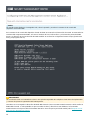 23
23
-
 24
24
-
 25
25
-
 26
26
-
 27
27
-
 28
28
-
 29
29
-
 30
30
-
 31
31
-
 32
32
-
 33
33
-
 34
34
-
 35
35
-
 36
36
-
 37
37
-
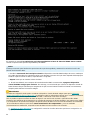 38
38
-
 39
39
-
 40
40
-
 41
41
-
 42
42
-
 43
43
-
 44
44
-
 45
45
-
 46
46
-
 47
47
-
 48
48
-
 49
49
-
 50
50
-
 51
51
-
 52
52
-
 53
53
-
 54
54
-
 55
55
-
 56
56
-
 57
57
-
 58
58
-
 59
59
-
 60
60
-
 61
61
-
 62
62
-
 63
63
-
 64
64
-
 65
65
-
 66
66
-
 67
67
-
 68
68
ESET Security Management Center 7.0 Deployment Guide
- Tipo
- Deployment Guide
Artículos relacionados
-
ESET Security Management Center 7.1 Deployment Guide
-
ESET Security Management Center 7.0 Deployment Guide
-
ESET Security Management Center 7.2 Deployment Guide
-
ESET Security Management Center 7.2 Deployment Guide
-
ESET Security Management Center 7.1 Installation/Upgrade Guide
-
ESET PROTECT 10.1—Virtual Appliance Deployment Guide Deployment Guide
-
ESET PROTECT 8.0 Deployment Guide
-
ESET Security Management Center 7.2 Installation/Upgrade Guide
-
ESET Security Management Center 7.2 Installation/Upgrade Guide
-
ESET Security Management Center 7.0 Installation/Upgrade Guide